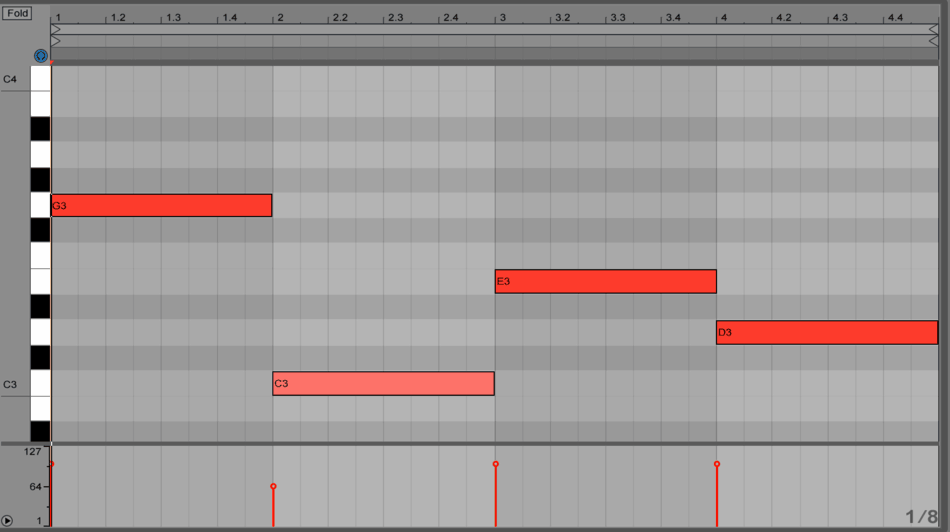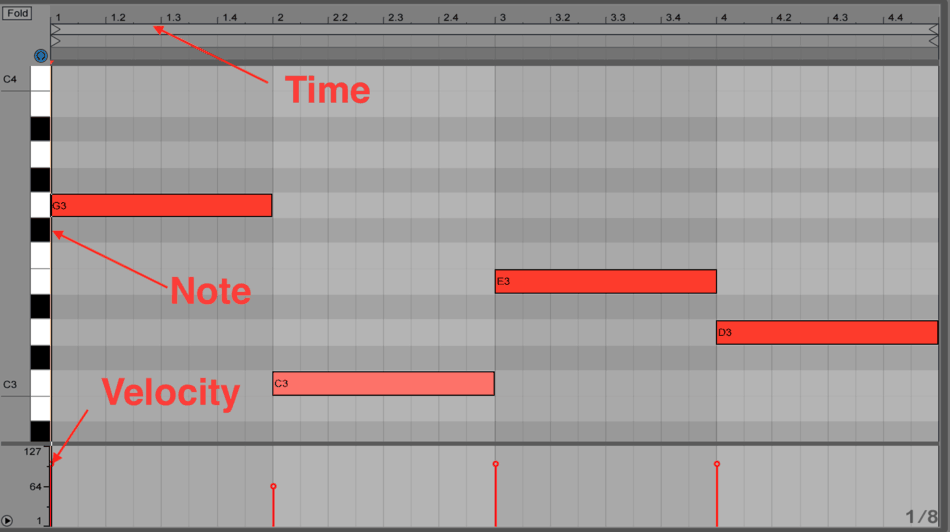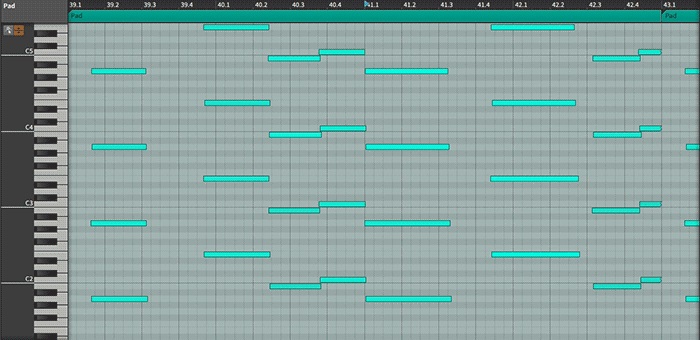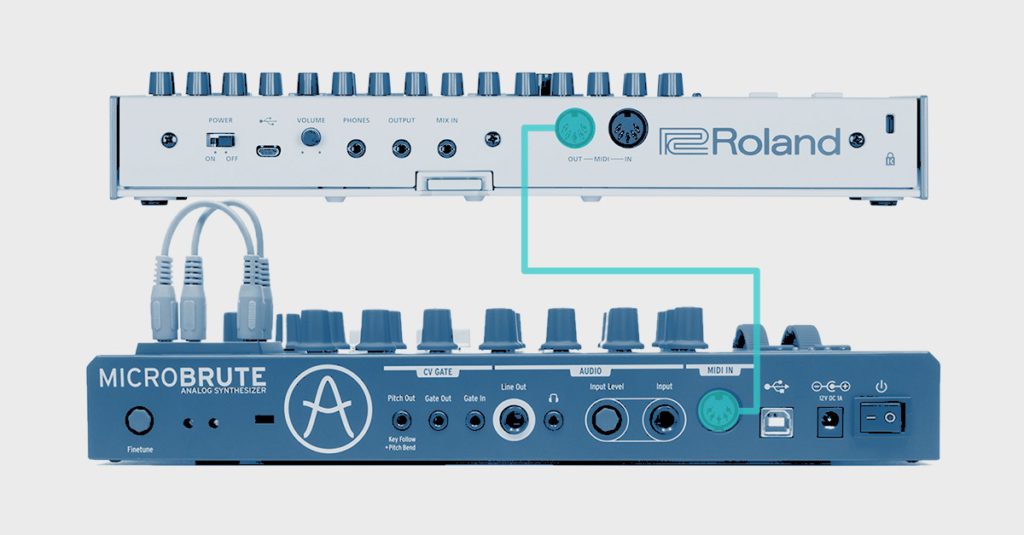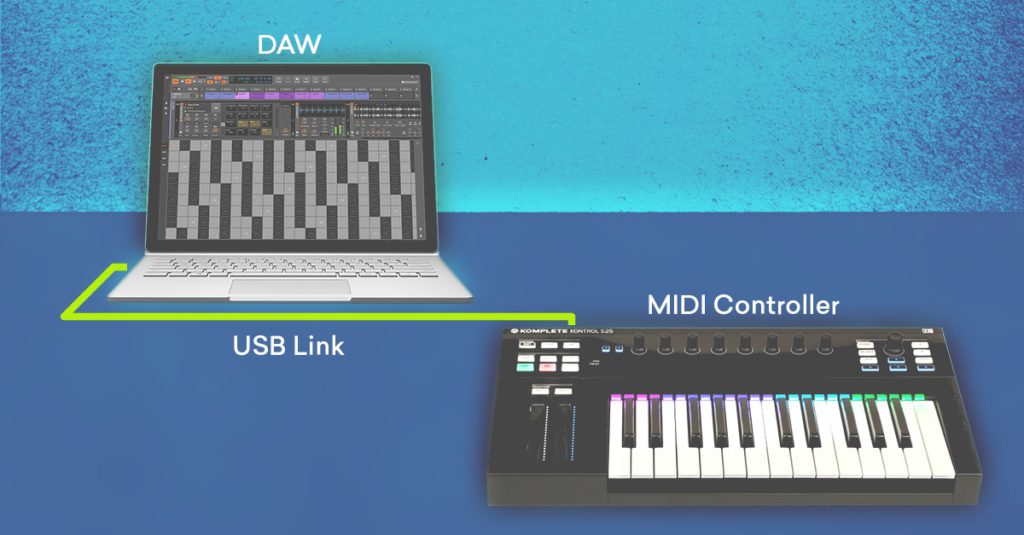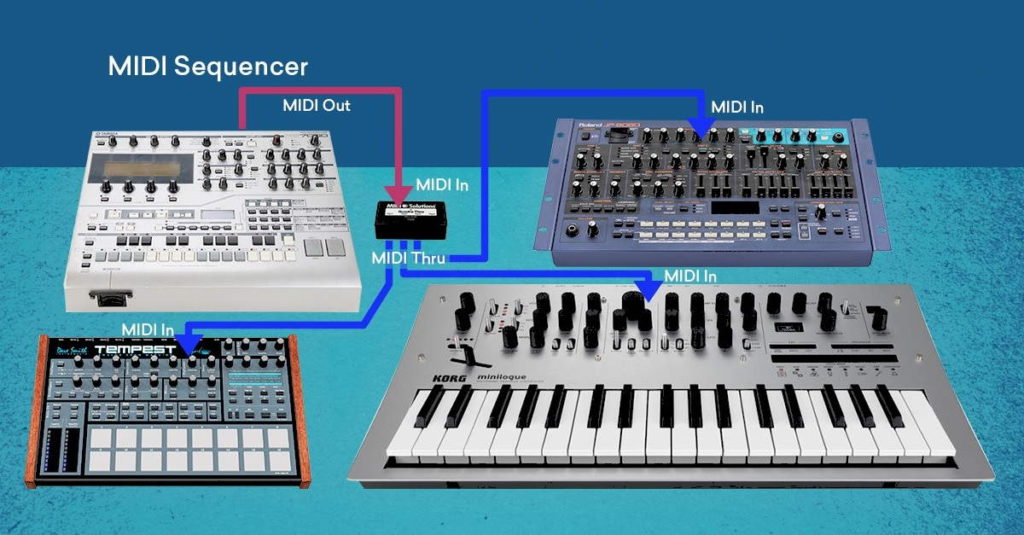MIDI — это слово, которое вы будете часто встречать, читая о записи музыки в домашних условиях. Многие новички используют MIDI-оборудование, но при этом не имеют ни малейшего представления о том, как оно работает.
Эта статья познакомит вас с миром MIDI поближе, причём в максимально доступной форме.
Что такое MIDI и как работает?
MIDI расшифровывается как Musical Instrument Digital Interface — Цифровой интерфейс музыкальных инструментов.
Посредством MIDI передаются не аудиосигналы (звуки), а цифровые сигналы, т.е. просто последовательности двоичных чисел (0 и 1). Компьютер реагирует на эти единички и нолики, которые объединяются в 8-битные сообщения, способные передаваться со скоростью до 31250 бит в секунду.
Эти сообщения могут передавать полезную информацию, такую как:
- Какая нота нажата;
- Момент нажатия и отпускания ноты;
- Насколько сильно она нажата;
- Послекасание (изменение давления на клавишу);
- Вибрато;
- Изменение высоты тона.
MIDI, как известно, может поддерживать до 128 нот, т.е. практически все ноты, которые вы когда-либо пожелаете сыграть.
Такой параметр, как сила нажатия, записывается в виде числа из диапазона от 0 до 127. При этом 0 означает отсутствие звука, а 127 — самый громкий звук.
Эти стандартизированные числа могут быть считаны любым устройством, способным понимать MIDI. Именно поэтому MIDI является таким популярным инструментом в создании музыки.
Всё, о чём говорилось выше, характерно для «среднестатистического» MIDI, но стоит иметь в виду, что его возможности могут варьироваться в зависимости от возраста используемого вами инструмента.
- GM Level 1 — разработан в 1991 году и характеризуется наличием 128 мелодических инструментов, 24 нот полифонии и 16 MIDI-каналов.
- GM Level 2 — реализован в 1999 году и включает в себя больше звуков и функций. Например, количество полифонических нот увеличилось до 32, а количество мелодических инструментов до 256. Кроме того, добавлены эффекты реверберации и хоруса.
Поскольку MIDI — это цифровой, а не звуковой сигнал, его можно использовать не только для воспроизведения музыки, но и для многих других целей. Например, он часто используется для запуска световых шоу в театральных постановках. В принципе, MIDI можно использовать для управления любым цифровым устройством, которое может считывать и обрабатывать данные.
Как передаются MIDI-данные?
MIDI — это довольно устаревший вид подключения, предшествующий USB. Если вы только недавно занялись созданием музыки, то у вас уйдёт больше времени, чтобы разобраться с традиционным MIDI.
Традиционный MIDI является однонаправленным: MIDI-устройство оснащено портами «MIDI in», «MIDI out» и «MIDI Thru». Для подключения используется специальный тип кабеля, известный как MIDI-кабель (здесь нет никаких сюрпризов). Каждый провод на самом деле состоит из 3 проводов, два из которых используются для передачи данных, а третий — экранирующий.
Всё это немного сбивает с толку, поскольку сегодня MIDI-сигналы можно передавать через USB. Для большинства современных синтезаторов и MIDI-клавиатур подключение через USB — это обычное явление. USB эффективно заменяет входные, выходные и сквозные порты.
Что такое MIDI-секвенирование?
Прежде чем ноты будут преобразованы в звуки, они записываются в MIDI. Для этого нужен так называемый пиано-ролл. Нет, это не тот ролл, который можно съесть. На самом деле пиано-ролл — это то, что вы найдёте в большинстве программ Digital Audio Workstation (DAW).
Что такое пиано-ролл?
Типичный для большинства программ DAW пиано-ролл — это что-то вроде графика, где ось y — это высота звука (показанная на фортепианной клавиатуре, отсюда и название «пиано-ролл»), а ось x — это время.
Внизу вы можете увидеть ещё один небольшой график, это сила нажатия каждой ноты, выраженная в числах от 0 до 127.
Сохранённые данные могут быть воспроизведены на любом виртуальном инструменте, на который вы загрузите свою дорожку. Вся прелесть заключается в том, что вы можете изменить всё одним щелчком мыши — например, можете варьировать звук от пианино до флейты, даже до лая собаки, если вам вдруг захочется.
Секвенсоры позволяют создавать трек с поразительной точностью. Вы можете быть уверены, что нота начнёт воспроизводиться точно в назначенное время и будет звучать ровно столько, сколько вы того хотели.
Если вы сыграли неправильную ноту при вводе MIDI, это тоже не проблема. Просто перетащите её туда, где она должна быть. С секвенсором вы можете даже обойтись без MIDI-контроллера — просто вручную вводите ноты с помощью компьютерной мыши, указывая на пиано-ролле то место, где вы хотите их добавить.
В программе Ableton Live, например, вы можете переключаться на курсор рисования, который выглядит как карандаш, чтобы добавлять новые ноты или удалять существующие, или на курсор редактирования, который позволит вам удлинять, сокращать или изменять ноты.
MIDI действительно даёт вам большую гибкость, когда дело доходит до формирования звучания вашей музыки. Но не спешите сильно корректировать запись, иначе у вас в итоге может получиться роботизированная музыка, без характера.
Какие существуют режимы MIDI?
MIDI-инструменты имеют разные режимы. Речь в первую очередь идёт о включении/выключении Omni (перевод звукового модуля в режим приёма MIDI-сообщений по всем MIDI-каналам), а также о переключении между полифонией и монофонией.
Omni On/ Poly
В этом режиме инструмент отвечает на все получаемые MIDI-сообщения. Затем он попытается воспроизвести все партии всех инструментов, подключённых к MIDI-контроллеру. Их можно воспроизводить одновременно, так как включён режим полифонии.
Omni On/ Mono
В этом режиме инструмент получает данные со всех каналов, но может воспроизводить мелодию только в монофоническом режиме.
Omni Off/ Poly
Полифонический, но реагирует только на сигналы каналов, на которые настроен.
Omni Off/ Mono
Получает данные по одному каналу и может воспроизводить их только в монофоническом режиме. В этом есть своё преимущество: данный режим будет очень полезен, например, если вы хотите записать звучание инструмента, который не может играть аккорды в реальной жизни.
Преимущества и недостатки MIDI
MIDI очень популярен в производстве музыки, особенно в домашних студиях звукозаписи, что связано с рядом имеющихся у него преимуществ. Но есть у него и некоторые недостатки, о которых вы тоже должны знать.
Преимущества
Размер
MIDI-файлы очень малы по сравнению с аудиофайлами (MP3 или WAV), поскольку данные хранятся в виде последовательности простых чисел.
Быть может, для вас это неактуально — вы, обладая компьютером или ноутбуком с достаточным объёмом памяти, не сталкиваетесь с проблемой нехватки места на жёстком диске. Но даже если это так, учтите — имея дело с файлами меньшего размера, вы также сокращаете объём работы, которую должна выполнять ваша система. Процесс обработки даже длинных треков будет более плавным.
Малый размер файла станет для вас преимуществом, если вы сотрудничаете с другими музыкантами. Если вы отправляете друг другу большое количество файлов, намного быстрее дело пойдёт при использовании MIDI, чем при использовании тяжёлых аудиофайлов. Но имейте в виду, что у вас и ваших коллег должен быть один и тот же виртуальный инструмент в программном обеспечении DAW, чтобы и вы, и они могли слышать одно и то же.
Возможность редактирования
Как уже упоминалось выше, поскольку MIDI-треки хранятся в DAW в виде набора чисел, вы можете редактировать эти числа сколько угодно.
Вы хотите, чтобы пианино увеличивало громкость на протяжении всей последовательности аккордов? Нет проблем, просто измените значения скорости. Вы случайно нажали G# вместо G в самом конце 5-минутной синтезаторной пьесы? Нет проблем, просто измените эту ноту.
Если вы записываете чистый аудио, вы можете изменить эти вещи с помощью транспонирования или изменения громкости, но это не так легко и быстро сделать, как в случае использования MIDI. Более того, некоторые очень специфические элементы вы не сможете изменять так точно.
Бюджет
Возможно, самое важное преимущество MIDI заключается в том, что он открывает мир музыкальных возможностей даже людям, обладающим ограниченным бюджетом.
Немногие из нас могут собрать струнный квартет. Немногие имеют под рукой живую ударную установку. Используя MIDI, вы даже при ограниченном бюджете сможете создавать полноценные треки с помощью виртуальных инструментов. Теперь ничто не помешает вам записать целую симфонию с использованием полного оркестра звуков, при этом вам даже не нужно будет покидать свою спальню.
Моцарт, наверное, перевернулся бы в гробу, услышав всё это… Но всё же я считаю, что это потрясающе!
Разнообразие способов ввода
MIDI-сигналы могут передаваться через всевозможные устройства ввода, которые могут быть сконструированы в соответствии с требованиями музыканта.
Когда речь заходит о MIDI, мы обычно представляем себе клавишный инструмент, но на самом деле это может быть что угодно.
Например, многие электронные ударные установки отправляют сообщения через MIDI. Если вы ударите по барабану сильнее, вы получите более высокое значение скорости, и, как и в случае с клавишными, это значение будет отмечено в DAW.
Недостатки
Там, где есть преимущества, в большинстве случаев есть и недостатки. MIDI — не исключение. Впрочем, многое зависит от личного вкуса, и если вы в итоге получили трек, который вам нравится, возможно, всё нижеупомянутое и не будет казаться для вас недостатком.
Звуки не реалистичны
Многие утверждают, что виртуальные инструменты никогда не будут звучать так же, как живые. Для некоторых инструментов это действительно справедливо. Но многие домашние музыканты попросту не имеют иного студийного оборудования.
Например, чтобы получить отличные живые записи барабанов, нужно иметь помещение с хорошей акустикой, правильно настроенный микрофон и настроенную ударную установку. И даже если у вас всё это есть, вы в конце концов можете обнаружить, что это звучит не намного лучше, чем MIDI-барабаны.
Да, в идеальном мире мы бы записывали всё вживую, но в домашней студии с ограниченным бюджетом MIDI по-прежнему имеет смысл быть.
Не может использоваться для передачи голосовых данных
Поскольку MIDI — это всего лишь набор чисел, вокал с его помощью передать действительно невозможно. Даже если бы это удалось сделать, это, наверное, звучало бы очень странно.
Да, вам всё равно нужно будет записывать свой вокал в аудиофайлы, для чего обычно используют XLR-вход, а не MIDI.
Точность только в том случае, если устройства воспроизведения и записи совпадают
Получатель вашего MIDI-файла должен иметь соответствующий цифровой инструмент или плагины, загруженные в его DAW. Только в этом случае ваш трек будет звучать у него так же, как он звучит у вас. Это важно учитывать при обмене файлами между музыкантами.
Итак, теперь у вас есть краткий путеводитель по миру MIDI. MIDI — это действительно полезный инструмент для домашней студии, с помощью которого вполне можно создавать потрясающую музыку.
Теги:
etc
Если вы только начинаете осваивать мир создания музыки, вы можете столкнуться с такими незнакомыми терминами, как MIDI. MIDI означает «цифровой интерфейс музыкального инструмента», и, хотя это, возможно, не так много значит для вас, это один из самых мощных
инструментов для создания ритмов
.
Ниже мы расскажем о мире MIDI, чтобы вы могли начать использовать MIDI-инструменты и последовательности в своей DAW. К концу этой статьи вы будете знать все, что нужно знать о MIDI, так что давайте приступим!
Что такое MIDI?
Так что же такое MIDI? MIDI или цифровой интерфейс музыкальных инструментов — это способ передачи цифровой музыкальной информации через аппаратуру. Возможно, вы все еще задаетесь вопросом «что такое MIDI?», но не волнуйтесь — это гораздо менее сложно, чем вы думаете.
Когда современный музыкальный продюсер нажимает клавишу на MIDI-устройстве, таком как клавиатура или пусковая панель, MIDI-контроллер посылает информацию непосредственно на компьютер. Эта информация импортируется непосредственно в
цифровую аудиорабочую станцию
, так что решающая позиция сохраняется в рамках вашей сессии.
Однако MIDI-сообщение или сообщение содержит гораздо больше, чем просто положение или расположение ноты. Ваша DAW сохранит и другие биты информации, переданной через MIDI-контроллер, например, как сильно производитель нажал на клавишу, с какой скоростью, сыграл ли он или она одну ноту или несколько.
Данные MIDI удобны для быстрого производства, поскольку вы можете интуитивно передавать информацию через MIDI-контроллер, просто играя на своих аппаратных инструментах.
Следует отметить, что сам по себе MIDI
не
содержит никаких звуков; это просто информация. Поэтому, если ваша
MIDI-клавиатура
или MIDI-интерфейс не имеют встроенных звуков, они не будут издавать никаких звуков сами по себе. Вместо этого, эти инструменты используются для получения большего контроля над цифровыми инструментами и звуками, имеющимися в вашей DAW. Например, этот MIDI-ролик пианино управляет «super-sub drone bass», который является одним из виртуальных инструментов Ableton Live:

Некоторые синтезаторы и другие аппаратные инструменты могут быть совместимы с MIDI, что означает, что вы можете напрямую переводить информацию о звуке и выражении непосредственно с инструмента в вашу цифровую сессию.
Это также относительно новая технология. MIDI был официально разработан легендарным Дэйвом Смитом и основателем Roland Икутаро Какехаши в 1983 году как способ стандартизации связи между синтезаторами. Сегодня технология MIDI может быть использована для любого MIDI-инструмента. С такими MIDI-устройствами, как контроллеры, пусковые панели, клавиатуры, гитары и даже духовые инструменты, сегодня небо — это предел.
Каковы преимущества MIDI?
Данные MIDI во многом расширили горизонты возможного для производителей электроники. Вот лишь несколько преимуществ MIDI, которые могут вдохновить вас на внедрение этой важной технологии.
MIDI-данные могут быть переданы на любую дорожку
Когда вы играете ноты на MIDI-устройстве, вы создаете midi-файл, полный информации для управления электронными инструментами в вашей DAW. Однако на этом развлечения не заканчиваются. MIDI-команды могут быть переведены в DAW путем размещения MIDI-клипов на нескольких дорожках.
Например, если вы уже играли на бас-гитаре MIDI-нотами, но хотите, чтобы и ваш синтезатор следовал тем же нотам, вам не нужно возвращаться к MIDI-клавиатуре. Вы можете просто повторно использовать MIDI-файл из басовой дорожки и вставить его в дорожку синтезатора. MIDI-треки легко редактировать и переносить между цифровыми музыкальными инструментами для эффективного рабочего процесса.
MIDI передает более «живой звук»
Одно из самых важных достижений, которое может дать MIDI-интерфейс электронному продюсеру, — это более «живое» звучание трека. Вместо того чтобы тратить часы на утомительное программирование, пытаясь преобразовать цифровой звук в живой, данные MIDI позволяют воспроизводить эти цифровые звуки вживую.
Это может показаться не такой уж большой разницей, но использование MIDI-клавиатуры может сэкономить производителям часы времени и энергии. MIDI-устройства позволяют оживить электронные музыкальные инструменты, не требуя дополнительного оборудования.
MIDI-контроллеры невероятно универсальны
Контроллеры могут помочь подключить внешние MIDI-устройства, такие как синтезаторы, к вашей цифровой сессии, а также использовать инструменты и эффекты, уже имеющиеся в вашей DAW. Эти инструменты невероятно полезны и могут служить в качестве универсального производственного набора, как только вы научитесь передавать MIDI-данные с вашего MIDI-интерфейса в сессию.
Вы можете редактировать MIDI-данные после их записи
Почему именно MIDI? Потому что это поможет вам играть идеально, не прилагая много усилий! После того, как вы сыграете свою MIDI-партию, вы сможете отредактировать последовательность нот в пианоролле вашей DAW. Таким образом, вы можете редактировать любую точку MIDI-данных. Будь то расположение нот, длительность воспроизведения или даже сила нажатия на ноту — каналы MIDI невероятно гибкие.
Подключение MIDI идеально подходит для энтузиастов синтезаторов
Помимо работы с виртуальными инструментами, MIDI может помочь вам легко перевести некоторые из ваших любимых аппаратных устройств в DAW. Если ваше устройство совместимо с MIDI и у вас есть MIDI-кабель и интерфейс, вы можете напрямую передать звук аппаратного устройства в вашу сессию.
Что такое MIDI-сообщения?
MIDI-сообщения или точки данных MIDI — это все части информации, которые передаются от MIDI-контроллера к DAW. Хотя разные контроллеры могут переводить различные типы MIDI-данных, вот некоторые из основных MIDI-сообщений, которые вы можете ожидать от одного устройства для передачи в вашу сессию. Все эти типы выражений могут быть переданы через MIDI-файлы, если у вас есть совместимое устройство.
- Переключение примечаний
- Скорость
- Изменение параметров
- Примечание давление
- Pitch bend: Переключатели Pitch bend управляют тембром звука и обычно встречаются на синтезаторах или клавиатурных контроллерах.
- Сроки
Некоторые MIDI-интерфейсы позволяют выбирать между моно и поли обработкой. Монофоническая обработка разделяет каждую ноту на отдельный MIDI-канал. С другой стороны, поли MIDI-файлы преобразуют все сопоставления (даже если переключаются несколько параметров или нот) в единую последовательность.
Хотя поли MIDI-файлы менее требовательны к объему данных, у вас нет такого контроля, как при использовании моно MIDI-файла в DAW.
Это некоторые из наиболее распространенных точек данных, которые автоматически сопоставляются во многих MIDI-устройствах, но обратите внимание, что вы также можете сопоставить элементы управления на аппаратном MIDI-устройстве с параметрами в вашей DAW.
В Ableton выбор кнопки «MIDI» в правом верхнем углу позволяет настроить эти сопоставления и увидеть их в действии в режиме реального времени:

Несмотря на бесконечные преимущества MIDI, важно помнить, что, как и все остальное, MIDI-последовательности и внешние MIDI-инструменты имеют некоторые недостатки. Пожалуй, самый большой из них заключается в том, что MIDI-файлы могут быть довольно большими, поэтому они могут скомпрометировать процессор вашего компьютера или засорить сессию, в зависимости от ваших технических характеристик.
Также распространено заблуждение, что MIDI-инструменты являются инструментами в том смысле, что они передают звук. Контроллеры не обязательно имеют встроенные звуки, они просто предназначены для передачи информации. Учитывая это, возможно, нет смысла приобретать MIDI-инструмент или совместимый инструмент, если вы просто ищете другой инструмент для пополнения своей коллекции.
Если вы решили использовать MIDI-сигналы и устройства, то вам обязательно нужно убедиться, что вы довольны своим цифровым музыкальным оборудованием. Будет полезно, если у вас будет много виртуальных инструментов, которые вы с удовольствием будете использовать с вашим будущим контроллером, прежде чем бежать за MIDI-совместимым устройством. В противном случае вы можете столкнуться с непредвиденными расходами после приобретения контроллера. В конце концов, ваш MIDI-контроллер полезен лишь настолько, насколько полезны программные инструменты, с которыми вы его используете.
Различные типы MIDI-оборудования
Для того чтобы понять, что такое MIDI, важно знать, какие типы оборудования для производства музыки могут служить в качестве MIDI-инструментов. Ознакомьтесь с некоторыми из этих стандартных MIDI-инструментов.
Кабели MIDI
Как следует из названия, MIDI-кабели — это кабели, предназначенные для подключения аппаратных устройств к компьютеру через проводное соединение. Большинство современных MIDI-кабелей имеют USB-разъем, который подключается непосредственно к устройству, а затем к USB-портам компьютера или совместимому адаптеру.
Вы также можете увидеть более старые MIDI-кабели круглой формы с пятью маленькими штырьками. Такой тип midi-кабеля называется 5-контактным DIN-кабелем. Хотя большинство новых устройств используют MIDI 2. o, старые аппаратные устройства подключаются через 5-контактные DIN.
Порты MIDI
При использовании MIDI-устройства вы увидите порты для ввода, вывода и передачи. Порты «Thru» наиболее полезны, если вы хотите использовать одно MIDI-устройство для передачи информации через целую сеть MIDI-совместимых устройств. Это может быть полезно для живого исполнения или просто эффективного производства.
MIDI-выходы — это место, где информация с аппаратного устройства передается на DAW или аудиосистему с помощью MIDI-кабеля. MIDI-входы способны принимать MIDI-информацию от внешнего устройства. Обратите внимание, что ваша DAW может автоматически принимать или не принимать MIDI-вход.
Многие современные контроллеры подключаются по принципу «подключил и играй», но во многих случаях для настройки некоторых контроллеров вам придется зайти в настройки. Возможно, вам также потребуется вручную настроить определенные параметры в DAW, прежде чем вы будете готовы использовать MIDI-устройство.
MIDI-интерфейсы
MIDI-интерфейсы похожи на
аудиоинтерфейсы
, поскольку они помогают подключать аппаратные устройства непосредственно к вашей цифровой аудио рабочей станции. Однако эти интерфейсы ориентированы исключительно на MIDI-установки и обычно имеют несколько MIDI-входов и выходов для удобства передачи данных. Некоторые MIDI-интерфейсы включают в себя как 5-контактные, так и более современные MIDI-разъемы.
MIDI-файлы и валик фортепиано
MIDI-файлы — это цифровое выражение того, что воспроизводится на аппаратном контроллере. Эти файлы обычно размещаются на дорожке программного инструмента. Обратите внимание, что если файл не связан или не загружен с цифровым инструментом, вы ничего не услышите.
Это связано с тем, что MIDI-файлы созданы для передачи экспрессии инструментам. Вы можете взять тот же MIDI-файл и добавить его на новую дорожку программного инструмента, и оба выхода будут воспроизводить одно и то же выражение, если только MIDI-настройка будет соответствующей. Для создания звука необходим реальный аудиосигнал и MIDI-информация.
MIDI-файлы часто выражаются через цифровой валик пианино, который, по сути, является цифровым представлением клавиатуры. В этом интерфейсе можно редактировать отдельные ноты по мере необходимости:

Несмотря на то, что этот MIDI-файл используется для ударной установки, он все равно выражается через интерфейс piano roll.
Пианоролл служит разновидностью MIDI-секвенсора и довольно интуитивно понятен для настройки. Даже при наличии перкуссионных дорожек, как показано выше, редактировать MIDI-дорожки все равно довольно просто, поскольку MIDI-секвенсоры все равно разделены по тактам. Интерфейсы можно представить как нечто среднее между цифровыми драм-машинами и настройкой электронных клавиатур.
MIDI-контроллеры
MIDI-контроллеры предназначены для имитации ощущения и внешнего вида аппаратного инструмента, хотя отдельные клавиши или элементы управления передают MIDI-данные и могут быть сопоставлены с любым звуком. Эти контроллеры содержат различные точки данных экспрессии в каждой ноте MIDI, что позволяет передавать максимум информации от аппаратного устройства непосредственно в DAW.
Внешний MIDI и синтезаторы
Синтезаторы и оборудование старой школы обычно используют старую версию MIDI с 5-контактными DIN-кабелями. Для подключения этих инструментов к DAW вам потребуется MIDI-интерфейс, но аппаратный звук того стоит. Большинство этих устройств имеют встроенные звуки, поэтому вам не обязательно использовать их в паре с виртуальным инструментом. Однако возможно, что для некоторых устройств потребуется установить драйвер аппаратного обеспечения.
Пакеты аккордов MIDI
Подобно тому, как продюсер может инвестировать в пакеты сэмплов, вы можете инвестировать в пакеты MIDI-аккордов или мелодий от различных производителей аудио. Эти пакеты содержат различные MIDI-шаблоны, которые вы можете перетащить на любую дорожку виртуального инструмента, что облегчит вам создание перспективного ритма, даже если аккорды не являются вашей сильной стороной.
Веселье не ограничивается только аккордами. Ableton Live 11 содержит раздел под названием «грувы», которые представляют собой перетаскиваемые MIDI-файлы, призванные добавить немного пиццы в барабанные файлы. Вы можете легко создавать быстрые грувы с помощью этих инструментов «plug-and-play» и использовать их с сэмплами или любыми виртуальными инструментами.
Настройка MIDI в вашей DAW
Научиться пользоваться MIDI-клавиатурой — это одно, но как редактировать MIDI-информацию в DAW? Если вы хотите отредактировать записанные MIDI-ноты, лучше всего начать с пианоролла. Возможность корректировать свои ноты или нотное выражение — это, пожалуй, самое большое преимущество использования MIDI. Вот лишь несколько способов обновления каждого канала MIDI в вашей DAW.
Редактирование примечаний
В настройках MIDI довольно просто регулировать длительность каждой ноты, расположение отдельных нот и время звучания каждой ноты. MIDI-секвенсор обычно позволяет нажимать и перетаскивать кнопки для регулировки нот, но ваша DAW может также предоставлять быстрые кнопки для эффективной, общей регулировки. Например, в Ableton есть кнопка «Legato». Когда ваши MIDI-ноты выбраны, и вы нажимаете на эту кнопку, интерфейс автоматически расширяет все ноты так, что они переходят одна в другую.

Октавы
Это еще одна функция, связанная с редактированием нот, но большинство MIDI-каналов и секвенсоров позволяют легко перемещать ноты из одной октавы в другую. Это позволяет легко создавать глубину и слои в миксе, сохраняя при этом целостность проекта. В Ableton вы можете выделить все ноты в MIDI-файле с помощью CTRL+A и переместить их на октаву вверх или вниз с помощью SHIFT+стрелки вверх или вниз.
Квантование
Бывает ли так, что вы играете партию во время записи, но не попадаете в такт на 100%? Не волнуйтесь, вы не одиноки. К счастью, в DAW есть функция, называемая квантизацией. Когда вы квантуете MIDI-файл или что-то еще, ваша DAW естественным образом корректирует ритмическое расположение выбранных файлов на основе выбранной вами временной сетки. Короче говоря, она исправляет ваши ошибки одним нажатием кнопки.
Чтобы квантовать MIDI-файлы в Ableton, начните с выделения всех нот в MIDI-файле. Затем нажмите CTRL+U, чтобы квантовать ноты. Вы увидите, как ноты волшебным образом попадают в такт, что значительно облегчит вам быстрое и эффективное исполнение.
Скорость
Скорость — это то, насколько сильно или мягко вы играете определенную MIDI-ноту. Чем сильнее вы играете ноту, тем выше значение скорости. Вы можете редактировать скорость MIDI-треков после их записи в DAW. Это может быть невероятно полезно для создания контраста во всей композиции.
Перенос на разные дорожки
Одна из самых важных вещей, которые нужно знать о MIDI, заключается в том, что вы можете свободно переносить один MIDI-шаблон на другую дорожку. Просто выделите MIDI-файл, а затем скопируйте и вставьте его на другой загруженный инструментальный трек. Редактирование скопированного и вставленного MIDI-файла не приведет к редактированию исходного файла.
Автоматизация
Не забывайте, что все параметры в MIDI-последовательности могут быть автоматизированы, как и любые другие выражения в вашей DAW. Уделите время экспериментам с этими параметрами — это отличный способ повысить свои навыки создания музыки.
MIDI 2.0: Будущее MIDI
Несмотря на то, что за последние 30 лет технология MIDI осталась относительно неизменной, она по-прежнему является надежным способом коммуникации между инструментами. Однако появление MIDI 2.0 — это следующая версия этой технологии, и она уже здесь.
Следующая версия MIDI, которая в настоящее время популяризируется в таких инструментах, как
ROLI Seaboard
, сокращенно называется MPE или MIDI Polyphonic Expression. Эта более специализированная версия MIDI обещает встряхнуть музыкальную индустрию, предлагая продюсерам еще более тщательный контроль над звуком с помощью более специализированной передачи информации.
В дополнение к точкам данных, собираемых обычными последовательными схемами MIDI, MIDI 2.0 обещает собирать одновременно такую информацию, как тембр, вибрато и амплитуда. Другие особенности включают более высокое разрешение с 16 и 32-битными MIDI-сообщениями.
MIDI 2.0 также обещает двунаправленную связь, что означает, что и аппаратные, и программные устройства могут принимать и передавать MIDI-информацию. Обратите внимание, что MIDI 2.0 был официально подтвержден ассоциацией производителей MIDI в январе 2020 года, поэтому технология находится, мягко говоря, в зачаточном состоянии.
В рамках MIDI 2.0 вы также можете создавать несколько пресетных конфигураций, чтобы ваш единственный контроллер мог легко переключаться между взаимодействием с аппаратным секвенсором и цифровыми инструментами. Сегодня на рынке представлено всего несколько контроллеров MIDI 2.0, но невозможно сказать, как будет выглядеть MIDI-ландшафт через пару лет.
Надеюсь, это руководство помогло вам понять, что такое MIDI и как вы можете легко включить MIDI-файлы и устройства в свою музыку. Одно можно сказать наверняка: если вы хотите продолжить свою карьеру в музыкальной индустрии, вам придется хорошо познакомиться с технологией MIDI.
К счастью, освоить MIDI не так уж сложно, как только вы разберетесь с основами. Наслаждайтесь, используя этот важный инструмент в своих новых музыкальных творениях!
Roland USB MIDI интерфейс
Что такое MIDI?
MIDI — это международно признанный стандарт обмена информацией об исполнении между электронными музыкальными инструментами и компьютерами.
Для бывшихampНапример, на иллюстрации ниже MIDI-сигнал, означающий, что «нажата клавиша« C »на MIDI-клавиатуре» проходит через UM-ONE и принимается программным звуковым модулем компьютера, а затем программный звуковой модуль воспроизводит ноту « C. ”
Таким образом, MIDI используется для отправки информации об исполнении на другие инструменты; для бывшегоample «клавиша« C »была нажата с определенным усилием», «инструмент был изменен на звук скрипки», «громкость была увеличена / уменьшена», «высота тона была увеличена / уменьшена» и т. д. Словом, MIDI — это «язык музыкальных инструментов».
MIDI-сигналы — это просто инструкции к исполнению, поэтому для воспроизведения звука требуется звуковой MIDI-модуль, например программный звуковой модуль.
Все программные звуковые модули и программное обеспечение DAW (Digital Audio Workstation) поддерживают MIDI.
* Программное обеспечение DAW — это термин, обозначающий программное обеспечение для создания музыки, такое как SONAR.
Внимание
Не подключайте UM-ONE к компьютеру, пока драйвер не будет установлен (Проверьте ниже)
Перед использованием этого устройства внимательно прочтите разделы, озаглавленные: «БЕЗОПАСНОЕ ИСПОЛЬЗОВАНИЕ УСТРОЙСТВА» и «ВАЖНЫЕ ЗАМЕЧАНИЯ» (Проверьте ниже). В этих разделах содержится важная информация, касающаяся правильной работы устройства. Кроме того, чтобы быть уверенным в том, что вы получили хорошее представление обо всех функциях, предоставляемых вашим новым устройством, следует полностью прочитать это руководство пользователя. Руководство следует сохранить и держать под рукой в качестве удобного справочника.
Авторские права © 2011 ROLAND CORPORATION
Все права защищены. Никакая часть данной публикации не может быть воспроизведена в любой форме без письменного разрешения ROLAND CORPORATION.
Roland — зарегистрированная торговая марка Roland Corporation в США и / или других странах.
ИСПОЛЬЗОВАНИЕ БЕЗОПАСНОСТИ АППАРАТА
ИНСТРУКЦИИ ПО ПРЕДУПРЕЖДЕНИЮ ПОЖАРА, ПОРАЖЕНИЯ ЭЛЕКТРИЧЕСКИМ ТОКОМ ИЛИ ТРАВМ ДЛЯ ЧЕЛОВЕКА
О районе ВНИМАНИЕ и
Осторожно замечает
|
|
Используется для инструкций, предназначенных для предупреждения пользователя о риске смерти или серьезной травмы в случае неправильного использования устройства. |
|
|
Используется для инструкций, предназначенных для предупреждения пользователя о риске травмы или материального ущерба в случае неправильного использования устройства.
|
О символах
ВСЕГДА СОБЛЮДАЙТЕ СЛЕДУЮЩЕЕ
ПРЕДУПРЕЖДЕНИЕ
- Не открывайте устройство и не выполняйте никаких внутренних модификаций.
- Не пытайтесь отремонтировать устройство или заменить его детали (кроме случаев, когда в данном руководстве содержатся конкретные инструкции, которые вам помогут). По всем вопросам обслуживания обращайтесь к своему дилеру, в ближайший сервисный центр Roland или к авторизованному дистрибьютору Roland, как указано на странице «Информация».
- Никогда не устанавливайте блок в любом из следующих мест.
- Подвержены экстремальным температурам (например, под прямыми солнечными лучами в закрытом транспортном средстве, рядом с отопительным каналом, поверх теплогенерирующего оборудования); или
- Damp (например, ванны, туалеты, мокрые полы); или
- Подвергается воздействию пара или дыма; или
- С учетом воздействия соли; или
- Влажный; или
- Под дождем; или
- Пыльный или песчаный; или
- Подвержен сильной вибрации и тряске.
ПРЕДУПРЕЖДЕНИЕ
- Немедленно отсоедините USB-кабель и запросите обслуживание у вашего продавца, ближайшего сервисного центра Roland или авторизованного дистрибьютора Roland, как указано на странице «Информация», в следующих случаях:
- На устройство упали предметы или пролилась жидкость; или же
- При появлении дыма или необычного запаха
- Устройство попало под дождь (или намокло иным образом); или же
- Устройство не работает нормально или его характеристики заметно изменяются.
- В домах с маленькими детьми взрослый должен обеспечивать присмотр до тех пор, пока ребенок не научится соблюдать все правила, необходимые для безопасной эксплуатации устройства.
- Защищайте агрегат от сильных ударов. (Не роняйте его!)
ПРЕДУПРЕЖДЕНИЕ
- ЗАПРЕЩАЕТСЯ воспроизводить диски CD-ROM на обычном проигрывателе аудио компакт-дисков. Результирующий звук может быть такого уровня, который может вызвать необратимую потерю слуха. Это может привести к повреждению динамиков или других компонентов системы.
ВНИМАНИЕ!
ВАЖНАЯ ИНФОРМАЦИЯ
размещение
- Не подвергайте устройство воздействию прямых солнечных лучей, не размещайте его рядом с устройствами, излучающими тепло, не оставляйте его в закрытом автомобиле или иным образом подвергайте его воздействию экстремальных температур. Избыточное нагревание может деформировать или обесцветить устройство.
- При перемещении из одного места в другое, где температура и / или влажность сильно различаются, внутри устройства могут образовываться капли воды (конденсат). Если вы попытаетесь использовать устройство в таком состоянии, это может привести к повреждению или неисправности. Поэтому перед использованием агрегата необходимо дать ему постоять несколько часов, пока конденсат полностью не испарится.
- Не ставьте на устройство предметы, содержащие воду (например, цветочные вазы). Также избегайте использования инсектицидов, парфюмерии, алкоголя, лака для ногтей, аэрозольных баллончиков и т. Д. Рядом с устройством. Быстро вытрите всю жидкость, пролившуюся на устройство, сухой мягкой тканью.
Обслуживание
- Для повседневной чистки протирайте устройство мягкой сухой тканью или слегка протертой тканью.ampс водой. Для удаления стойких загрязнений используйте ткань, пропитанную мягким неабразивным моющим средством. После этого не забудьте тщательно протереть устройство мягкой сухой тканью.
- Никогда не используйте бензин, разбавители, спирт или растворители любого типа, чтобы избежать обесцвечивания и / или деформации.
Дополнительные меры предосторожности
- Соблюдайте разумную осторожность при использовании разъемов и разъемов. Неосторожное обращение может привести к неисправности.
- При подключении / отключении всех кабелей беритесь за сам разъем — ни в коем случае не тяните за кабель. Таким образом вы избежите короткого замыкания или повреждения внутренних элементов кабеля.
- Если вам нужно перевезти устройство, упакуйте его в коробку (включая набивку), в которой он был доставлен, если это возможно.
В противном случае вам потребуется использовать эквивалентные упаковочные материалы.
Работа с компакт-дисками
- Не прикасайтесь к блестящей обратной стороне (закодированной поверхности) диска и не царапайте ее. Поврежденные или грязные компакт-диски могут не читаться должным образом. Следите за чистотой дисков с помощью имеющегося в продаже средства для чистки компакт-дисков.
Microsoft, Windows и Windows Vista являются зарегистрированными товарными знаками или товарными знаками Microsoft Corporation. - Снимки экрана в этом документе используются в соответствии с рекомендациями Microsoft Corporation.
- Windows® официально известна как «операционная система Microsoft® Windows®».
- Apple, Macintosh и Mac OS являются зарегистрированными товарными знаками или товарными знаками Apple Inc.
- Названия компаний и продуктов, встречающиеся в этом документе, являются зарегистрированными товарными знаками или товарными знаками соответствующих владельцев.
- MMP (Портфель микропроцессоров Мура) относится к портфелю патентов, касающихся архитектуры микропроцессоров, который был разработан Technology Properties Limited (TPL). Roland получил лицензию на эту технологию у TPL Group.
Описание панелей
Внимание
Не подключайте UM-ONE к компьютеру, пока драйвер не будет установлен (Проверьте ниже).
| Нет. | Имя и фамилия | Описание |
| 1 | USB-кабель | Подключает UM-ONE к компьютеру. |
| 2 | Индикатор USB | Загорается, когда UM-ONE подключен к компьютеру и компьютер обнаружил UM-ONE. |
| 3 | Индикатор MIDI IN | Загорается при получении сообщений MIDI от устройства, подключенного к кабелю MIDI IN. |
| 4 | Индикатор MIDI OUT | Загорается, когда с компьютера отправляются MIDI-сообщения. |
| 5 | Кабель MIDI IN (ПОДКЛЮЧЕНИЕ К MIDI OUT) |
Подключается к разъему MIDI OUT на MIDI-устройстве (например, MIDI-клавиатуре), которое будет использоваться для записи MIDI или для воспроизведения программного звукового модуля. |
| 6 | Кабель MIDI OUT (ПОДКЛЮЧЕНИЕ К MIDI IN) | Подключается к разъему MIDI IN аппаратного звукового модуля, когда программное обеспечение DAW используется для воспроизведения аппаратного звукового модуля. |
| 7 | Переключатель [COMP / TAB] | КОМП: для подключения компьютера. См. «Использование UM-ONE с компьютером» (Проверьте ниже). Чтобы использовать настройку COMP, вы должны установить драйвер на свой компьютер. ВКЛАДКА: Для подключения iPad. См. «Использование UM-ONE с iPad» (Проверьте ниже). Установка драйвера не требуется. |
Установка драйвера
Внимание
Не подключайте UM-ONE к компьютеру до получения соответствующего указания.
«Драйвер» — это программное обеспечение, которое передает данные между UM-ONE и прикладным программным обеспечением, работающим на вашем компьютере, когда ваш компьютер и UM-ONE подключены.
- Запустите компьютер без подключенного UM-ONE.
Отсоедините все USB-кабели, кроме USB-клавиатуры и / или USB-мыши (если они используются).
Windows
Войдите в систему с учетной записью пользователя с правами администратора.
Windows 8
Переключитесь на «Рабочий стол». - Закройте все работающие приложения.
- Вставьте прилагаемый компакт-диск в дисковод для компакт-дисков.
- Дважды щелкните следующий file на прилагаемом компакт-диске и запустите программу установки.
Operating System File Windows [Настройка] в папке [Драйвер] Mac OS X [UMOne_USBDriver] в папке [Driver] Обратитесь к Roland webсайт последних версий драйверов USB и информации о совместимости с последними версиями операционных систем.
http://www.roland.com/

пользователей: Проверьте ниже
5. Когда появится экран подтверждения относительно управления учетной записью пользователя, щелкните [Да] или [Продолжить].
6. Когда появится сообщение «Драйвер UM-ONE будет установлен на ваш компьютер», нажмите [Далее].
7. Снова нажмите [Далее].
Windows 8 / Windows 7 / Windows Vista
Если появится диалоговое окно, касающееся безопасности Windows, щелкните [Установить].
Windows XP
Если появится диалоговое окно «Установка программного обеспечения», нажмите [Продолжить], чтобы продолжить установку.
Если вы не можете продолжить, нажмите [OK], чтобы отменить установку. Измените настройки, как описано в разделе «Настройка параметров подписи драйвера (Windows XP)» (стр. 22), и повторите установку.
8. Когда «Все готово к установке драйвера». появляется, подключите USB-кабель UM-ONE к компьютеру.
Установка драйвера может занять несколько минут.
Windows 8 / Windows 7 / Windows Vista
Если появляются другие сообщения, следуйте инструкциям на экране. Драйвер будет установлен автоматически.
Windows XP
«Найдено новое оборудование» появится в правом нижнем углу экрана.
Windows 8 / Windows 7 / Windows Vista
9. Когда «Установка завершена». появляется, щелкните [Закрыть].
Закройте диалоговое окно «Установка драйвера UM-ONE».
Если появится диалоговое окно «Изменить параметры системы», нажмите [Да], чтобы перезапустить Windows.
Если во время установки появится диалоговое окно с запросом пароля, введите имя пользователя и пароль администратора компьютера и нажмите кнопку [Установить программное обеспечение] или кнопку [OK].
5. Когда появится сообщение «Добро пожаловать в программу установки драйвера UM-ONE», нажмите [Продолжить].
6. Если появится экран выбора места установки, выберите загрузочный диск и нажмите [Продолжить].
7. Когда появится тип установки, нажмите [Установить] или [Обновить].
8. Нажмите [Продолжить установку] на следующем экране.
9. По завершении установки нажмите [Перезагрузка], чтобы перезагрузить компьютер.
Перезагрузка компьютера может занять некоторое время.
10. После перезагрузки компьютера подключите USB-кабель UM-ONE к компьютеру.
11. Откройте папку [Applications], а затем папку [Utilities], а затем дважды щелкните [Audio MIDI Setup].
Появится диалоговое окно «Audio MIDI Setup».
12. Откройте диалоговое окно настроек MIDI-устройства.
| Operating System | File |
| Windows | [Настройка] в папке [Драйвер] |
| Mac OS X | [UMOne_USBDriver] в папке [Driver] |
13. Убедитесь, что «UM-ONE» отображается в окне «MIDI Studio» или в диалоговом окне «Audio MIDI Settings».
Если «UM-ONE» не отображается или неактивен, это означает, что UM-ONE не определяется должным образом. Щелкните [Rescan MIDI]. Также попробуйте отключить и снова подключить USB-кабель UM-ONE.
14. Щелкните [Добавить устройство] один раз.
Появится одно [новое внешнее устройство].
15. Щелкните добавленное [новое внешнее устройство], а затем щелкните [Показать информацию].
16. В поле [Имя устройства] введите «UM-ONE» и нажмите [Применить].
17. С помощью мыши перетащите и соедините стрелки вверх / вниз (которые представляют порты ввода / вывода каждого устройства) [UM-ONE] и [UM ONE], которые вы добавили, так, чтобы они были подключены, как показано на фигура.
18. Щелкните [Test Setup].
19. Щелкните стрелку вниз на UM-ONE.
Если настройки верны, индикатор MIDI OUT на UM-ONE будет мигать.
20. Еще раз нажмите [Test Setup] и завершите подтверждение.
21. Закройте окно «MIDI Studio» или диалоговое окно «Audio MIDI Setup».
Основное использование
Прежде чем использовать UM-ONE с вашим программным обеспечением, обратите внимание на следующие моменты.
- Подключите UM-ONE к компьютеру перед запуском программного обеспечения.
- Не отключайте UM-ONE от компьютера во время работы программного обеспечения. После выхода из программного обеспечения отключите UM-ONE.
- Выберите UM-ONE для настройки MIDI-устройства программного обеспечения.
- UM-ONE не будет работать в среде Mac OS X Classic. Используйте UM-ONE, когда классическая среда не запущена.
Запись MIDI-данных, воспроизведение программного обеспечения
Для передачи MIDI-сообщений с MIDI-клавиатуры или цифрового пианино для записи MIDI-данных с помощью программного обеспечения DAW или воспроизведения программного звукового модуля выполните следующие подключения и настройки.
* При подключении других устройств всегда убирайте громкость перед подключением или отключением кабелей, чтобы не повредить динамики.
Воспроизведение MIDI-данных
Чтобы отправить MIDI-сообщения, записанные с помощью программного обеспечения DAW, на звуковой MIDI-модуль или программный звуковой модуль, выполните следующие подключения и настройки.
* При подключении других устройств всегда убирайте громкость перед подключением или отключением кабелей, чтобы не повредить динамики.
Подключение внешнего оборудования к UM-ONE
Переключатель [COMP / TAB] необходимо установить в положение, соответствующее устройству, к которому вы подключаете UM-ONE.
| Положение переключателя | Подключено устройство |
| COMP | Для подключения компа. См. «Использование UM-ONE с компьютером» (Проверьте ниже). Чтобы использовать настройку COMP, вы должны установить драйвер на свой компьютер. |
| TAB | Для подключения iPad. См. «Использование UM-ONE с iPad» (стр. 16). Установка драйвера не требуется. |
Использование UM-ONE с компьютером
При использовании UM-ONE, подключенного к компьютеру, установите переключатель [COMP / TAB] на UM-ONE в положение «COMP».
- Установите переключатель [COMP / TAB] на UM-ONE в положение «COMP».
- Подключите UM-ONE к компьютеру.
MEMO
Если вы хотите подключить UM-ONE к компьютеру, на котором не установлен драйвер USB, отсоедините USB-кабель UM-ONE от компьютера и установите драйвер USB на компьютер, как описано в разделе «Установка драйвера». в руководстве пользователя UM-ONE.
Использование UM-ONE с iPad
При использовании UM-ONE с iPad установите переключатель [COMP / TAB] на UM-ONE в положение «TAB».
Прежде чем продолжить, убедитесь, что получили доступ к следующему URL и проверьте требования к эксплуатации и другую соответствующую информацию.
http://www.roland.com/support/
ЗАМЕТКА
- IPad первого поколения использовать нельзя.
- Используемое вами приложение для iPad должно поддерживать CoreMIDI.
Вам нужно будет предоставить следующие предметы
- iPad (производства Apple Inc.)
- Комплект для подключения камеры Apple iPad (разъем камеры; производства Apple Inc.)
- USB-концентратор (имеется в продаже; тип, к которому подключен адаптер переменного тока или другой источник питания)
- USB-кабель (имеется в продаже)
- Включите концентратор USB (подключите адаптер переменного тока к концентратору USB).
- Подключите концентратор USB к iPad с помощью разъема камеры из комплекта для подключения камеры Apple iPad.
- Установите переключатель [COMP / TAB] на UM-ONE в положение «TAB».
- Подключите UM-ONE к концентратору USB.
MEMO
Работа может быть нестабильной, если вы используете USB-концентратор того типа, к которому не подключен источник питания, или если вы подключаете UM-ONE напрямую к iPad.
Решение Проблем
Если у вас возникнут проблемы, сначала прочтите эту главу. Он содержит советы по решению большинства проблем. Если эта глава не может помочь вам решить проблему, обратитесь в раздел поддержки нашего webсайт. Если проблема не решена, обратитесь к контактной информации, указанной в конце этого документа.
Поддержка Roland webсайт: http://www.roland.com/
Установка драйвера
| Проблема | Подтверждение | Постановления |
| Установщик не запускается | Вы пытаетесь выполнить установку с сетевого привода CD-ROM? | Вы не можете установить с сетевого привода CD-ROM. |
| Не удается установить | Вы вошли в систему с учетной записью пользователя, у которой нет прав администратора? | Войдите в систему с учетной записью пользователя с правами администратора. За подробностями обратитесь к администратору вашей компьютерной системы. |
| Установлен ли параметр «Параметры подписи драйвера» на [Блокировать]? (Windows XP) | Измените параметр «Параметры подписи драйвера» (Проверьте ниже). | |
| Работают ли другие программы или резидентные программы (например, антивирусные программы)? | Обязательно закройте все остальные программы перед установкой. | |
| Во время установки появляется предупреждение или ошибка (Windows) | В «Диспетчере устройств» вы видите «Другое устройство», «Неизвестное устройство» или устройство, для которого отображается «?», «!,» или «x»? | Переустановите драйвер UM-ONE (Проверьте ниже). |
| Установщик не выходит | Ваш компьютер работает от аккумулятора? | Подключите шнур питания к компьютеру. |
| Подключены ли какие-либо USB-устройства, кроме мыши и клавиатуры? | Во время установки убедитесь, что к компьютеру не подключены USB-устройства (кроме мыши и клавиатуры). | |
| Подключен ли UM-ONE к концентратору USB, который подключен к источнику питания? | Используйте концентратор USB, который подключается к источнику питания. | |
| «Мастер нового оборудования» появляется снова после установки драйвера (Windows XP). | Вы подключили UM-ONE к другому разъему USB, отличному от того, который вы использовали при установке драйвера? | Если вы измените USB-разъем, к которому подключен UM-ONE, «Мастер нового оборудования» может появиться снова, даже если драйвер уже был установлен на компьютере. Выполните шаг 9 процедуры установки драйвера. Проверить выше) и установите драйвер. |
| Цифра, такая как «2-», появляется в начале имени устройства (Windows). | Вы подключили UM-ONE к другому разъему USB, отличному от того, который вы использовали при установке драйвера? | Если вы подключите UM-ONE к другому разъему USB, чем тот, который вы использовали при установке драйвера, рядом с именем устройства может появиться цифра. Чтобы имя устройства отображалось без цифры, подключите UM-ONE к тому же разъему USB, который использовался во время установки, или переустановите драйвер (Проверьте ниже). |
Использование UM-ONE
| Проблема | Подтверждение | Постановления |
| Невозможно выбрать или использовать устройство UM-ONE | Драйвер установлен? | Установите драйвер (Проверить выше). |
| Индикатор USB на UM-ONE не горит? | Убедитесь, что UM-ONE правильно подключен к компьютеру. Если проблема не решена, переустановите драйвер (Проверьте ниже). |
|
| Отображается ли имя устройства UM-ONE? | Закройте все программы, использующие UM-ONE, отключите USB-кабель UM-ONE, а затем снова подключите его. Если проблема не решена, переустановите драйвер (Проверьте ниже). |
|
| Перешел ли компьютер в режим ожидания (приостановки), режим гибернации или спящий режим, когда UM-ONE был подключен? | Закройте все программы, использующие UM-ONE, отключите USB-кабель UM-ONE, а затем снова подключите его. Если проблема не исчезла, перезагрузите компьютер. |
|
| Вы отключили и снова подключили USB-кабель при использовании UM-ONE? | Закройте все программы, использующие UM-ONE, отключите USB-кабель UM-ONE, а затем снова подключите его. Если проблема не исчезла, перезагрузите компьютер. |
|
| Был ли UM-ONE подключен к компьютеру во время запуска компьютера? | Подключите UM-ONE после запуска компьютера. (С некоторыми компьютерами UM-ONE нельзя использовать, если он подключен к компьютеру во время запуска компьютера.) |
|
| Вы используете Media Player, входящий в состав Windows? (Windows 8 / Windows 7 / Windows Vista) | Используйте другое программное обеспечение. MIDI-устройства нельзя выбрать в Media Player. |
|
| Невозможно выбрать или использовать устройство UM-ONE | Вы настроили «Audio MIDI Setup»? (Mac OS X) | Конфигурация настройки Audio MIDI (Проверить выше). |
| Невозможно воспроизвести или записать | Драйвер установлен? | Установите драйвер (Проверить выше). |
| Настроены ли устройства ввода и вывода программного обеспечения? | Выберите UM-ONE в качестве устройства ввода и вывода (Проверить выше). | |
| Индикатор USB на UM-ONE не горит? | Убедитесь, что UM-ONE правильно подключен к компьютеру. Если проблема не решена, переустановите драйвер (Проверьте ниже). |
|
| Вы допустили ошибку при подключении кабеля MIDI IN (CONNECT TO MIDI OUT) и кабеля MIDI OUT (CONNECT TO MIDI IN)? | Подключите кабель MIDI IN (CONNECT TO MIDI OUT) к разъему MIDI OUT, а кабель MIDI OUT (CONNECT TO MIDI IN) к разъему MIDI IN. | |
| Звуковой модуль, подключенный к кабелю MIDI OUT, принимает MIDI-сигналы? | Подтвердите настройки звукового модуля. | |
| Перешел ли компьютер в режим ожидания (приостановки), режим гибернации или спящий режим, когда UM-ONE был подключен? | Закройте все программы, использующие UM-ONE, отключите USB-кабель UM-ONE, а затем снова подключите его. Если проблема не исчезла, перезагрузите компьютер. |
|
| Вы отключили и снова подключили USB-кабель при использовании UM-ONE? | Закройте все программы, использующие UM-ONE, отключите USB-кабель UM-ONE, а затем снова подключите его. Если проблема не исчезла, перезагрузите компьютер. |
|
| Был ли UM-ONE подключен к компьютеру во время запуска компьютера? | Подключите UM-ONE после запуска компьютера. (На некоторых компьютерах UM-ONE нельзя использовать, если он подключен к компьютеру во время запуска компьютера.) |
|
| Выполнял ли компьютер задачу, требующую интенсивного использования процессора, когда вы использовали UM-ONE? | Остановите воспроизведение или запись, а затем попробуйте воспроизвести или записать еще раз. Если проблема не решена, выйдите из всех программ, использующих UM-ONE, отсоедините USB-кабель UM-ONE, а затем снова подключите его. |
|
| Вы используете Media Player, входящий в состав Windows? (Windows 8 / Windows 7 / Windows Vista) | Используйте другое программное обеспечение. MIDI-устройства нельзя выбрать в Media Player. |
|
| Повторяющиеся ноты звучат |
Звуковой модуль установлен на локальное включение? |
Настройте следующим образом. Звуковой модуль: Local Off Функция THRU программного обеспечения: Off Подробные сведения см. В руководстве пользователя используемого вами оборудования. |
| Звук прерывается во время воспроизведения, звуки отсутствуют | Работает несколько программ? | Закройте неиспользуемые программы. |
| Системное программное обеспечение обновлено? | Запустите Центр обновления Windows или Центр обновления Майкрософт и убедитесь, что системное программное обеспечение обновлено. | |
| Вы используете обновление программного обеспечения Mac OS X? | Запустите обновление программного обеспечения и убедитесь, что системное программное обеспечение обновлено. | |
| Обновлены ли драйверы для внутреннего набора микросхем и видеокарты компьютера? | Обновите драйверы до последней версии. | |
| Обновлены ли драйверы для оборудования LAN (проводной и беспроводной) компьютера? | Установите последние версии драйверов оборудования LAN. Если проблема не решена, отключите ЛВС. |
|
| Установлена ли функция управления питанием компьютера в режим энергосбережения? | Настройте параметры управления питанием (Проверьте ниже). | |
| Подключен ли UM-ONE к концентратору USB? | Подключите UM-ONE напрямую к одному из USB-разъемов компьютера. | |
| Не отключена ли настройка драйвера [Lighten Load]? (Windows) |
Установите флажок [Ослабить нагрузку] (Проверьте ниже). |
|
| Вы пытались воспроизвести или записать сразу после запуска компьютера или после выхода из спящего режима? | Подождите и попробуйте воспроизвести или записать позже. |
- На начальном экране щелкните Рабочий стол.
- Переместите указатель мыши в правый верхний или правый нижний угол экрана, чтобы отобразить чудо-кнопки. * На ПК с сенсорным экраном проведите пальцем от правой стороны экрана, чтобы отобразить чудо-кнопки.
- Щелкните [Настройки] и отобразите «чудо-кнопки настроек».
- В «чудо-кнопках настроек» нажмите [Панель управления], чтобы открыть «Панель управления».
Изменение настроек компьютера во избежание проблем
Изменение этих настроек компьютера может помочь вам избежать проблем, описанных в разделе «Установка драйвера» (Проверить выше) и «Использование UM-ONE» (Проверить выше).
Настройка параметров подписи драйвера (Windows XP)
Если для параметра «Параметры подписи драйвера» установлено значение [Блокировать], вы не сможете установить драйвер. Настраиваем следующим образом.
- Откройте «Панель управления», щелкните [Производительность и обслуживание], а затем щелкните значок [Система].
Если вы выбрали классический view, дважды щелкните [Система]. - Щелкните вкладку [Оборудование], а затем щелкните [Подписание драйвера].
Откроется диалоговое окно «Параметры подписи драйвера». - В диалоговом окне «Параметры подписи драйвера» выберите [Предупреждать] или [Игнорировать], а затем щелкните [OK].
- Щелкните [OK], чтобы закрыть диалоговое окно «Свойства системы».
- Установите драйвер, как описано в разделе «Установка драйвера» (стр. 9).
По завершении установки верните параметр «Параметры подписи драйвера» к исходному значению.
Настройки управления питанием
Если звук прерывается во время выступления или если звуки отсутствуют, вы можете решить проблему, изменив настройки управления питанием компьютера.
Windows 8 / Windows 7 / Windows Vista
- Откройте «Панель управления», нажмите [Система и безопасность] или [Система и обслуживание], а затем нажмите [Электропитание].
• Если вы выбрали значок view в Windows 8 / Windows 7 дважды щелкните значок [Электропитание].
• Если вы выбрали классический view в Windows Vista дважды щелкните значок [Электропитание]. - Когда появится «Выберите схему управления питанием», выберите [Высокая производительность].
- Щелкните [Изменить настройки плана] рядом с [Высокая производительность].
Если «Высокая производительность» не отображается в Windows 8 / Windows 7, щелкните [Показать дополнительные планы]. - Щелкните [Изменить настройки, которые в настоящее время недоступны].
- На вкладке [Дополнительные настройки] панели управления «Электропитание» щелкните значок [+] рядом с «Жесткий диск», а затем щелкните значок [+] рядом с «Выключить жесткий диск после».
- Щелкните [Настройка], щелкните стрелку вниз и выберите [Никогда].
- Щелкните [OK], чтобы закрыть окно «Электропитание».
- Закройте экран «Изменить настройки плана».
Windows XP
- Откройте «Панель управления», нажмите [Производительность и обслуживание], а затем нажмите [Электропитание].
Если вы выбрали классический view, дважды щелкните [Электропитание]. - Щелкните вкладку [Схемы управления питанием] и установите для параметра «Схемы управления питанием» значение [Всегда включено].
- Щелкните [OK], чтобы закрыть окно «Power Options Properties».
Mac OS X
Этот параметр недоступен в некоторых версиях Mac OS X
- Откройте «Системные настройки» и нажмите [Энергосбережение].
- Щелкните [Параметры].
- Установите для параметра «Производительность процессора» значение [Наивысшая].
Переустановка драйвера
Если у вас возникли проблемы с установкой драйвера, используйте следующую процедуру и переустановите драйвер.
- Удалите драйвер UM-ONE.
- Снова установите драйвер, как описано в разделе «Установка драйвера» (Проверить выше).
Удаление драйвера
Если компьютер не обнаруживает UM-ONE правильно, используйте следующую процедуру для удаления драйвера, а затем снова установите драйвер, как описано в разделе «Установка драйвера» (Проверить выше).
Windows
- Запустите компьютер без подключенного UM-ONE.
Отсоедините все USB-кабели, кроме USB-клавиатуры и / или USB-мыши (если они используются). - Войдите в систему с учетной записью пользователя с правами администратора.
- Вставьте прилагаемый компакт-диск в дисковод для компакт-дисков компьютера.
- Дважды щелкните значок [Удалить] в папке [Драйвер] на прилагаемом компакт-диске.
- Когда появится экран подтверждения относительно управления учетной записью пользователя, нажмите [Да] или [Продолжить].
- Когда «Установленный драйвер UM-ONE будет удален». появляется, щелкните [OK].
Если появляются другие сообщения, следуйте инструкциям на экране. - Когда «Удаление было завершено». нажмите [OK] и перезагрузите компьютер.
Mac OS X
- Запустите компьютер без подключенного UM-ONE.
Отсоедините все USB-кабели, кроме USB-клавиатуры и / или USB-мыши (если они используются). - Вставьте прилагаемый компакт-диск в дисковод для компакт-дисков компьютера.
- Дважды щелкните [Uninstaller] в папке [Driver] на прилагаемом компакт-диске.
- Когда «Это удаляет драйвер UM-ONE с этого Macintosh». нажмите [Удалить].
Если появляются другие сообщения, следуйте инструкциям на экране. - Когда «Вы уверены, что хотите удалить драйвер?» появляется, щелкните [OK].
- Появится диалоговое окно аутентификации или сообщение «Программа удаления требует ввода пароля».
Введите пароль и щелкните [OK]. - Когда «Удаление завершено». нажмите [Перезагрузка] и перезагрузите компьютер.
Перезагрузка компьютера может занять некоторое время.
Снижение нагрузки на MIDI (Windows)
Загрузку MIDI можно уменьшить в диалоговом окне настройки драйвера UM-ONE.
- Закройте все программы, использующие UM-ONE.
- Откройте «Панель управления» и установите режим отображения следующим образом.
• Windows 8 / Windows 7: значок view
• Windows Vista / Windows XP: классический view - Дважды щелкните значок UM-ONE.
Откроется диалоговое окно «Настройки драйвера UM-ONE». - Установите флажок [Ослабить нагрузку].
- Щелкните [OK].
Основные технические характеристики
UM-ONE: USB MIDI интерфейс
| Соединители | Кабель MIDI IN (ПОДКЛЮЧЕНИЕ К MIDI OUT) x 1 (16 MIDI-каналов) Кабель MIDI OUT (ПОДКЛЮЧЕНИЕ К MIDI IN) x 1 (16 каналов MIDI) USB-кабель |
| индикаторы | Индикатор USB |
| Индикатор MIDI IN | |
| Индикатор MIDI OUT | |
| Напряжение питания | Поставляется с компьютера |
| Потребляемый ток | 70 мА |
| Размеры | 60.2 (Ш) x 30 (Д) x 14 (В) мм 2-3 / 8 x 1-3 / 16 x 9/16 дюймов (только основной блок |
| Вес | 100 г (только основной блок) |
| Комплектация | Инструкция по применению CD-ROM (Если какие-либо аксессуары отсутствуют, обратитесь по месту покупки.) |
* В интересах улучшения продукта характеристики, внешний вид и / или содержимое этого устройства могут быть изменены без предварительного уведомления.
ДЕКЛАРАЦИЯ СООТВЕТСТВИЯ Информация о соответствии
Модель Имя и фамилия : ММ-ОДИН
Тип of Оборудование : USB MIDI интерфейс
Ответственный Вечеринка : Roland Corporation США
Адрес: 5100 S. Eastern Avenue, Лос-Анджелес, CA 90040-2938.
Телефон: (323) 890-3700
ЗАЯВЛЕНИЕ О ПОМЕХАХ ФЕДЕРАЛЬНОЙ КОМИССИИ СВЯЗИ
Это оборудование было протестировано и признано соответствующим ограничениям для цифровых устройств класса B в соответствии с частью 15 правил FCC. Эти ограничения разработаны для обеспечения разумной защиты от вредных помех при установке в жилых помещениях. Это оборудование генерирует, использует и может излучать радиочастотную энергию и, если оно установлено и используется не в соответствии с инструкциями, может создавать вредные помехи для радиосвязи. Однако нет гарантии, что помехи не возникнут при конкретной установке. Если это оборудование действительно создает недопустимые помехи для приема радио или телевидения, что можно определить путем включения и выключения оборудования, пользователю рекомендуется попытаться устранить помехи одним или несколькими из следующих способов:
— Изменить ориентацию или местоположение приемной антенны.
— Увеличьте расстояние между оборудованием и приемником.
— Подключить оборудование к розетке в цепи, отличной от той, к которой подключен приемник.
— Обратиться за помощью к дилеру или опытному специалисту по радио / телевидению.
Это устройство соответствует требованиям части 15 правил FCC. Эксплуатация возможна при соблюдении следующих двух условий:
(1) это устройство не должно вызывать вредных помех, и
(2) это устройство должно принимать любые помехи, включая помехи, которые могут вызвать сбои в работе.
Для этого оборудования требуются экранированные интерфейсные кабели, чтобы соответствовать пределу FCC класса B. Любые несанкционированные изменения или модификации, явно не одобренные стороной, ответственной за соответствие, могут лишить пользователя права на эксплуатацию оборудования.
Сервисные центры и дистрибьюторы Roland
Если вам понадобится ремонт, обратитесь к этому URL и найдите ближайший к вам сервисный центр Roland или авторизованного дистрибьютора Roland в вашей стране.
http://roland.cm/service
Документы / Ресурсы
Меню
Что такое MIDI? – Это один из важнейших инструментов для музыкантов и продюсеров.
Если вы взаимодействуете с каким-либо цифровым музыкальным устройством в своем рабочем процессе, вы, вероятно, уже используете его.
С такой важной частью процесса записи и микширования трудно понять, с чего начать. MIDI чрезвычайно мощный инструмент, и его использование может сбивать с толку.
Но это не должно вас пугать. Использование MIDI имеет столько преимуществ, что изучение того, как это сделать, стоит потраченного времени. Это руководство даст вам все, что вам нужно знать, чтобы сделать MIDI мощной частью вашего процесса – от базовых MIDI-соединений до эффективного использования MIDI в рабочем процессе создания музыки .
Если вы уже используете MIDI, я также дам несколько полезных советов, которые помогут вам получить максимальную отдачу от использования MIDI. Чтобы помочь вам ориентироваться в этом руководстве, вот все, что вам нужно знать о MIDI, упорядоченное по темам:
- Что такое MIDI?
- Как использовать MIDI в своей музыке
- MIDI-сообщения и MIDI-события
- MIDI каналы
- MIDI кабели
- MIDI IN, MIDI OUT и MIDI THRU
- MIDI-интерфейсы и MIDI-контроллеры
- MIDI-секвенсоры
- 3 Наиболее распространенные настройки MIDI
- MIDI 2.0
MIDI – это стандарт связи, который позволяет цифровому музыкальному оборудованию говорить на одном языке. MIDI – это сокращение от M usical I nstrument D igital I nterface. Это протокол, который позволяет компьютерам, музыкальным инструментам и другому оборудованию обмениваться данными.
MIDI был впервые разработан в начале 80-х годов для стандартизации растущего количества цифрового музыкального оборудования. Производителям требовался простой способ сделать свою продукцию совместимой с продуктами других брендов. Основатель Roland Икутаро Какехаши предложил идею стандартного языка инструментов другим крупным производителям, включая Oberheim, Sequential Circuits и Moog, в 1981 году.
У проекта были высокие цели. MIDI попытался предоставить способ передать все особенности музыкального исполнения в цифровом виде.
Создатели стандарта MIDI должны были определить все виды сложного музыкального поведения таким образом, чтобы технологии эпохи 1980-х годов могли работать, – задача не из легких. Их выбор имел большие последствия для разработки электронных инструментов на следующие 40 лет.
Законченный стандарт MIDI был наконец представлен в 1982 году. Какехаши и Дэйв Смит позже получили технические награды Грэмми в 2013 году за свои ключевые роли в развитии MIDI – пора!
Теперь вы знаете, как родился MIDI, так что давайте начнем его использовать.
Как использовать MIDI в своей музыке
MIDI может играть несколько разных ролей в вашей музыке. Возможно, вы уже знакомы с некоторыми из них.
Для начала может быть даже полезнее выяснить, чем не является MIDI.
MIDI никогда не передает реальный аудиосигнал – это только информация. Это означает, что если на MIDI-клавиатуре нет встроенного источника звука, такого как синтезатор или сэмплер, она не будет издавать никакого звука!
Это проливает свет на то, где MIDI может быть использовано в вашем рабочем процессе. Если вы пишете с использованием плагинов в своей DAW, MIDI-клипы – это регионы на вашей шкале времени, которые определяют, какие ноты воспроизводятся вашими плагинами и когда они воспроизводят их.
Когда вы подключаете MIDI-контроллер к DAW для игры на виртуальных инструментах, вы просто передаете им MIDI-информацию в реальном времени. То же самое верно, когда вы секвенируете MIDI в своей DAW и отправляете информацию на оборудование, такое как аналоговый синтезатор или драм-машина.
Самым большим преимуществом MIDI является то, что вы можете легко редактировать исполнение по нотам, изменять их артикуляцию или даже изменять или заменять воспроизводимый ими звук!
Но это не все. С помощью MIDI вы можете управлять не только нотами. Многие функции традиционного музыкального исполнения имеют эквивалент в MIDI. Вы также можете использовать его для автоматизации параметров или изменения патчей на аппаратных или программных инструментах или эффектах. Вот где приходят MIDI-сообщения…
MIDI-сообщения и MIDI-события
MIDI-сообщения – это цифровые передачи данных, которые сообщают вашему музыкальному устройству, что делать.
Самым большим преимуществом MIDI является то, что вы можете легко редактировать исполнение по нотам, изменять их артикуляцию или даже изменять или заменять воспроизводимый ими звук!
Они несут информацию о том, какие параметры следует изменить, как должна вести себя система или какие ноты играть, и как на них следует играть.
MIDI-сообщения можно разделить на два типа: системные сообщения и сообщения каналов.
Большую часть времени вы будете иметь дело с сообщениями каналов, хотя некоторые важные функции, такие как часы и транспорт (остановка, запуск и продолжение), являются системными сообщениями.
Начнем с сообщений канала. Сообщения канала передают до двух типов данных одновременно. Например, сообщения включения и выключения ноты содержат номер ноты, а также значение скорости нажатия – интенсивность, с которой игралась нота.
Это часть того, как MIDI может передать выразительность исполнения.
Вот основные сообщения MIDI-канала:
- Note ON и OFF: какие ноты нажимаются и отпускаются. Включает скорость.
- Aftertouch: давление, с которым удерживается клавиша после того, как она нажата.
- Control Change: изменяет значение параметра на устройстве.
- Program Change: изменяет номер патча на устройстве
- Давление в канале: максимальное значение давления для всех нажатых клавиш
- Изменение высоты тона: изменение колеса или рычага изменения высоты звука.
Системные сообщения управляют другими важными данными, которые необходимы цифровым приборам для связи друг с другом.
Вот наиболее важные системные сообщения MIDI:
- Часы синхронизации: синхронизирует устройство с главными часами
- Транспорт: сообщает устройству начать, остановить или продолжить
- Системный эксклюзив (sysex): сообщения sysex позволяют производителям определять свои собственные типы сообщений. Некоторые старые MIDI-устройства в значительной степени полагаются на sysex.
Это может показаться сложным, но для большинства задач MIDI ваша DAW обрабатывает технические детали ваших сообщений MIDI, о которых вы даже не подозреваете.
MIDI-событие – это MIDI-сообщение, которое происходит в определенное время. Они особенно актуальны, когда речь идет о композициях, в которых используются MIDI-секвенсоры.
MIDI-секвенсоры
MIDI-секвенсор хранит MIDI-информацию и управляет воспроизведением, записью и редактированием. Это один из наиболее распространенных способов использования MIDI.
В этой конфигурации секвенсор отправляет свои данные во все различные части вашей установки и синхронизирует их друг с другом. Для большинства производителей их DAW берет на себя функции MIDI-секвенсора.
DAW и секвенсоры тесно связаны. Cubase начинал как MIDI-секвенсор!
Некоторые музыканты предпочитают использовать аппаратные секвенсоры из-за своего уникального рабочего процесса или возможностей. Многие синтезаторы содержат встроенные секвенсоры, а грувбоксы, такие как Akai MPC, известны своими возможностями секвенирования.
Секвенсоры могут управлять внешним оборудованием, виртуальными инструментами в вашей DAW или их комбинацией.
MIDI каналы
MIDI был разработан для координации музыкальных жестов между множеством разных инструментов одновременно – с помощью одного соединения. Один поток MIDI-данных имеет в общей сложности 16 независимых каналов для сообщений и событий.
Один поток MIDI-данных имеет в общей сложности 16 независимых каналов для сообщений и событий.
Вы можете думать об этих каналах как о треках в вашей DAW или секвенсоре – но не запутайтесь, вы, конечно, не ограничены только 16 MIDI-треками в DAW! MIDI-каналы наиболее важны, когда вы имеете дело с внешним оборудованием. Каждое устройство в вашей настройке MIDI можно настроить на отправку или получение данных по определенному каналу.
Оттуда так же просто, как установить выходной канал на дорожках в секвенсоре, чтобы определить, какое устройство и что должно воспроизводить. Это также означает, что вы можете легко соединить все свои устройства с помощью одного кабеля с помощью интерфейса MIDI.
MIDI интерфейсы и контроллеры
MIDI-интерфейсы – это устройства, которые позволяют отправлять MIDI-информацию на компьютер и из него через USB.

Они идеально подходят для работы с внешним MIDI-оборудованием, таким как аппаратные синтезаторы и драм-машины. Некоторые даже имеют несколько пар MIDI-входов / выходов для размещения всех возможных устройств в вашей студии.
MIDI-контроллеры – это особый тип MIDI-интерфейса со встроенным устройством ввода. Типичными методами ввода, доступными на MIDI-контроллерах, являются клавиши пианино и чувствительные к давлению пэды, но большинство из них включает ручки и ползунки для управления другими параметрами.
MIDI кабели
Для подключения MIDI к цифровому музыкальному оборудованию требуются специальные кабели. Возможно, вы уже видели эти забавные круглые кабели с нечетным количеством контактов.
Они называются 5-контактными кабелями DIN и предназначены для подключения входов, выходов и сквозных выходов на традиционном MIDI-оборудовании.

Некоторые сверхкомпактные устройства используют симметричный кабель TRS сечением или дюйма по MIDI . В этой ситуации вам, возможно, придется использовать специальные кабели или блоки преобразователей для взаимодействия с устройствами, использующими 5-контактный разъем.
MIDI-интерфейсы часто подключаются к компьютеру через USB.

MIDI IN, MIDI OUT и MIDI THRU
Информация передается в одном направлении через MIDI-соединение. Вот почему вы увидите до трех MIDI-портов на задней панели большинства MIDI-устройств. Наиболее распространенная конфигурация – это три порта с одним MIDI IN, одним MIDI OUT и одним MIDI THRU.
Правильный способ их подключения может немного сбивать с толку в зависимости от ситуации. Чтобы понять это правильно, вы должны следовать направлению потока вашего сигнала.
MIDI thru предназначен для отправки одной и той же MIDI-информации на несколько устройств. Помните – вы можете настроить каждое устройство на отдельный канал и использовать один поток MIDI для управления ими всеми.
MIDI THRU – вот как вы устанавливаете это соединение. Просто подключите MIDI Thru первого устройства к MIDI IN следующего устройства в цепочке, чтобы скопировать MIDI-данные и отправить их вниз по потоку.
3 наиболее распространенных настройки MIDI
Способов использования MIDI столько же, сколько музыкантов. Но есть некоторые типичные рабочие процессы MIDI, которые должны понимать большинство продюсеров. Я рассмотрю три наиболее распространенных способа работы с MIDI.
1. DAW и MIDI-контроллер
Самая простая и наиболее распространенная настройка MIDI – это использование MIDI-контроллера с вашей DAW в домашней студии. Это простой, портативный и мощный способ использования MIDI.
С помощью плагинов VST эта установка превращает ваш MIDI-контроллер в то, что вы хотите: миллионы различных синтезаторов, драм-машин, гитар, флейт, валторн или почти все, что вы можете придумать.
Вы можете редактировать секвенции в пианино и вводить ноты вручную с помощью контроллера, чтобы играть свои партии. Кроме того, многие MIDI-контроллеры поставляются с регуляторами, пэдами и ползунками, которые также можно назначать через вашу DAW. Эта установка легкая и интуитивно понятная для создания музыки всех жанров через MIDI.
2. Компьютер, MIDI-интерфейс и синтезаторы.
Благодаря функциям преобразования MIDI-интерфейса, MIDI-треки в вашем DAW-секвенсоре могут управлять реальными аппаратными синтезаторами. Это означает, что вы можете использовать все свои цифровые инструменты и методы для ввода и редактирования нот и воспроизведения их с помощью настоящего синтезатора или любого другого устройства с поддержкой MIDI.
В этой ситуации ваша DAW действует как главный концентратор для отправки и упорядочивания всей MIDI-информации. Используя DAW Piano roll, каждое аппаратное устройство можно настроить на воспроизведение любой последовательности нот на любом MIDI-канале.
3. Аппаратный секвенсор, драм-машина и синтезатор.
Не все настройки MIDI должны быть ориентированы на компьютер. В этом примере аппаратный секвенсор заменяет функции редактирования MIDI вашей DAW. Используя MIDI THRU, секвенсор отправляет информацию на три устройства: два синтезатора и драм-машину.
Эта установка похожа на мини-DAW, состоящую полностью из аппаратного оборудования. Именно так большинство продюсеров использовали MIDI до того, как компьютеры стали достаточно дешевыми, чтобы их можно было широко использовать в музыке.
MIDI 2.0
MIDI – впечатляюще долговечный стандарт. Это версия 1.0 с 80-х годов! Первоначальные архитекторы протокола проделали фантастическую работу по созданию способа общения цифровых инструментов. Но с момента появления MIDI в мире технологий многое произошло.
На данный момент стандарт должен развиваться, чтобы соответствовать тому, как изменились музыкальные технологии вокруг него. Во-первых, мощность и скорость даже самого простого современного цифрового оборудования на световые годы опережают то, с чем дизайнеры работали в 80-х годах.
Изменились и представления о том, как должны взаимодействовать цифровые музыкальные устройства. Все это привело к разработке совершенно нового стандарта MIDI 2.0. Он еще не полностью выпущен, но в ближайшем будущем он может значительно расширить возможности производства цифровой музыки.
Ассоциация MIDI гарантирует, что новый стандарт будет полностью обратно совместим с любым оборудованием MIDI 1.0 – и это облегчение!
Официального описания нет, но вот общий план того, что будет включать MIDI 2.0:
- Двунаправленная связь – MIDI будет улицей с двусторонним движением!
- MIDI-сообщения с более высоким разрешением – 16- и 32-битные!
- Еще больше MIDI-каналов
- Изгиб высоты тона каждой ноты
- Веб-интеграция
- Сниженный джиттер
Подробности пока неизвестны, но многие продюсеры в восторге от MIDI 2.0!
Управляйте настройкой MIDI
Теперь, когда вы знаете мощь MIDI, пришло время интегрировать его в рабочий процесс вашей студии. MIDI дает вам доступ ко всем звукам, которые вы только можете придумать, и все возможности редактирования, необходимые для быстрого и беспрепятственного создания музыки.
Экспериментируйте и найдите свои любимые способы работы с MIDI. Если статья вам понравилась, поделитесь ей в соцсетях. Спасибо всем, кто развивается с нами!
2 467
- Что такое MIDI?
- Аппаратная спецификация MIDI
- Спецификация формата данных MIDI
- Описание работы контроллеров
- Специальные канальные сообщения
- Program Change (pp — номер тембра или инструмента)
- Pitch Bend Change (ll — младший, mm — старший байт значения)
- Системные сообщения
- Применения MIDI
Автор: Евгений Музыченко (Eugene Muzychenko) 2:5000/14@FidoNet
Copyright (©) 1996-97, Eugene V. Muzychenko
Все права в отношении данного текста принадлежат автору. При воспроизведении текста или его части сохранение Copyright обязательно. Коммерческое использование допускается только с письменного разрешения автора.
Что такое MIDI?
Musical Instrument Digital Interface — цифровой интерфейс музыкальных инструментов. Создан в 1982 году ведущими производителями электронных музыкальных инструментов — Yamaha, Roland, Korg, E-mu и др. Изначально был предназначен для замены принятого в то время управления музыкальными инструментами при помощи аналоговых сигналов управлением при помощи информационных сообщений, передаваемых по цифровому интерфейсу. Впоследствии стал стандартом де-факто в области электронных музыкальных инструментов и компьютерных модулей синтеза.
MIDI представляет собой так называемый событийно-ориентированный протокол связи между инструментами. Всякий раз, когда исполнитель производит какое-либо воздействие на органы управления (нажатие/отпускание клавиш, педалей, изменение положений регуляторов и т.п., инструмент формирует соответствующее MIDI-сообщение, в тот же момент посылаемое по интерфейсу. Другие инструменты, получая сообщения, отрабатывают их так же, как и при воздействии на их собственные органы управления. Таким образом, поток MIDI-сообщений представляет собой как бы слепок с действий исполнителя, сохраняя присущий ему стиль исполнения — динамику, технические приемы и т.п. При записи на устройства хранения информации MIDI-сообщения снабжаются временнЫми метками, образуя своеобразный способ представления партитуры. При воспроизведении по этим меткам полностью и однозначно восстанавливается исходный MIDI-поток.
Спецификация MIDI состоит из аппаратной спецификации самого интерфейса и спецификации формата данных — описания системы передаваемых сообщений. Соответственно, различается аппаратный MIDI-интерфейс и формат MIDI-данных (так называемая MIDI-партитура); интерфейс используется для физического соединения источника и приемника сообщений, формат данных — для создания, хранения и передачи MIDI-сообщений. В настоящее время эти понятия стали самостоятельными и обычно используются отдельно друг от друга — по MIDI-интерфейсу могут передаваться данные любого другого формата, а MIDI-формат может использоваться только для обработки партитур, без вывода на устройство синтеза.
Аппаратная спецификация MIDI
Интерфейс — старт-стопный последовательный «токовая петля» (активный передатчик, 5 мА, токовая посылка — 0, бестоковая — 1), скоростью передачи 31250 ±1% бит/с и протоколом 8-N-1 (один стартовый бит, 8 битов данных, один бит стопа, без четности). Передатчики и приемники должны обеспечивать длительность фронтов менее 2 мкс.
Каждый инструмент имеет три соединительных разъема: In (вход), Out (выход) и Thru (копия сигнала с In через буфер). Все разъемы — типа female DIN-5 (СГ-5), вид с наружной стороны (стороны соединения):
Контакты 4 и 5 — сигнальные, контакт 2 — экран. Полярность сигналов дается относительно источника тока: контакт 4 — плюс (ток вытекает из вывода), контакт 5 — минус (ток втекает в вывод). Таким образом, для разъемов Out и Thru назначение то же, для разъема In — обратное. Для соединения используется двужильный экранированный кабель длиной до 50 футов (около 15 м). Экран необходим только для защиты от излучаемых помех — кабель практически нечувствителен к наводкам извне. Соединение разъемов на двух концах кабеля — прямое (2-2, 4-4, 5-5).
Один MIDI-передатчик допускает подключение до четырех приемников.
Описанная схема позволяет создавать сеть MIDI-устройств, подключая их по цепочке и нескольким направлениям:
В этой схеме устройство 1 служит источником сообщений, которые получает устройство 2 и через его ретранслятор — устройство 3. Устройство 4 получает сообщения, посылаемые устройством 2 (они могут как включать, так и не включать получаемые самим устройством 2) и ретранслирует их на вход устройства 5.
Спецификация формата данных MIDI
MIDI-данные представляют собой сообщения, или события (events), каждое из которых является командой для музыкального инструмента. Стандарт предусматривает 16 независимых и равноправных логических каналов, внутри каждого из которых действуют свои режимы работы; изначально это было предназначено для однотембровых инструментов, способных в каждый момент времени воспроизводить звук только одного тембра — каждому инструменту присваивался свой номер канала, что давало возможность многотембрового исполнения. С появлением многотембровых (multi-timbral) инструментов они стали поддерживать несколько каналов (современные инструменты поддерживают все 16 каналов и могут иметь более одного MIDI-интерфейса), поэтому сейчас каждому каналу обычно назначается свой тембр, называемый по традиции инструментом, хотя возможна комбинация нескольких тембров в одном канале. Канал 10 по традиции используется для ударных инструментов — различные ноты в нем соответствуют различным ударным звукам фиксированной высоты; остальные каналы используются для мелодических инструментов, когда различные ноты, как обычно, соответствуют различной высоте тона одного и того же инструмента.
Поскольку MIDI-сообщения представляют собой поток данных в реальном времени, их кодировка разработана для облегчения синхронизации в случае потери соединения. Для этого первый байт каждого сообщения, называемый также байтом состояния (status byte), содержит «1» в старшем разряде, а все остальные байты содержат в нем «0» и называются байтами данных (data bytes). Если после получения всех байтов данных последнего сообщения на вход приемника поступает байт, не содержащий «1» в старшем разряде — это трактуется как повторение информационной части сообщения (подразумевается такой же первый байт). Такой метод передачи носит название «Running Status» и широко используется для уменьшения объема передаваемых данных — например, передается один байт команды «Controller Change» с нужным номером канала, а затем — серия байтов данных с номерами и значениями контроллеров для этого канала.
MIDI- сообщения делятся на канальные — относящиеся к конкретному каналу, и системные — относящиеся к системе в целом. Кодировка MIDI-сообщений (шестнадцатеричная, n в первом байте обозначает номер канала):
Канальные сообщения:
- 8n nn vv — Note Off (выключение ноты)
- 9n nn vv — Note On (включение ноты)
- An nn pp — Key Pressure (Polyphonic Aftertouch, давление на клавишу)
- Bn cc vv — Control Change (смена значения контроллера)
- Cn pp — Program Change (смена программы (тембра, инструмента))
- Dn pp — Channel Pressure (Channel Aftertouch, давление в канале)
- En ll mm — Pitch Bend Change (смена значения Pitch Bend)
Системные сообщения:
- F0 — System Exclusive (SysEx, системное исключительное сообщение)
- F1 — резерв
- F2 ll mm — Song Position Pointer (указатель позиции в партитуре)
- F3 ss — Song Select (выбор партитуры)
- F4 — резерв
- F5 — резерв
- F6 — Tune Request (запрос подстройки)
- F7 — EOX (End Of SysEx, конец системного исключительного сообщения)
- F8 — Timing Clock (синхронизация по времени)
- F9 — резерв
- FA — Start (запуск игры по партитуре)
- FB — Continue (продолжение игры по партитуре)
- FC — Stop (остановка игры по партитуре)
- FD — резерв
- FE — Active Sensing (проверка соединений MIDI-сети)
- FF — System Reset (сброс всех устройств сети)
На основе MIDI позднее был разработан стандарт GM (General MIDI — единый MIDI), устанавливающий условия обязательной совместимости инструментов и интерпретации номеров программ и контроллеров, а затем и другие стандарты (GS, XG), расширяющие GM. Однако общность инструментов внутри каждого стандарта подразумевает только основные звуковые характеристики. «Одинаковые» тембры на различных инструментах почти всегда имеют различную окраску, динамику, яркость, громкость по умолчанию и другие особенности, а «синтетические» тембры могут совершенно отличаться друг от друга. Кроме этого, у разных инструментов различается зависимость характера звука от силы удара по клавише, динамика работы MIDI-контроллеров, положения контроллеров по умолчанию и прочие «тонкие» параметры. Поэтому MIDI-партитура, подготовленная для конкретного инструмента, на других инструментах (даже внутри стандарта) часто звучит совершенно по-другому, и это необходимо учитывать при переносе партитур с между инструментами различных моделей.
Инструменты, поддерживающие стандарты GM и GS, почти всегда имеют дополнительные средства управления синтезом и обработкой звука, расширяющие рамки стандарта. При этом используемые способы управления, как правило, сохраняются внутри одной линии инструментов и внутри инструментов одного производителя.
Описание работы контроллеров
Контроллеры Bank Select
Многие устройства могут работать с большим количеством встроенных и дополнительных тембров (инструментов) и звуковых эффектов, которые для удобства объединены в банки. В каждый момент времени в одном канале может использоваться только один банк; для переключения банков служат контроллеры:
- 0 — Bank Select MSB (выбор банка, старший байт)
- 32 — Bank Select LSB (выбор банка, младший байт)
Одни устройства требуют для переключения банков только один из этих контроллеров, другие требуют оба. Поведение некоторых устройств в этом отношении может изменяться в различных режимах работы.
По умолчанию устанавливается нулевой банк. После смены банка обязательна посылка сообщения Program Change для выбора тембра (инструмента).
Обработка устройством команды смены банка и инструмента может занять значительное время (десятки миллисекунд и более). Некоторые устройства при получении команд смены банков и инструментов гасят звучащие ноты в канале.
Контроллер Modulation
Задает глубину частотной модуляции в канале. Управление абсолютное. Значение 0 отключает модуляцию, значение 127 устанавливает максимальную глубину. Стандартное значение — 0. Действует на последующие и уже звучащие ноты.
Контроллер Portamento Time
Задает время плавного скольжения от частоты предыдущей ноты до частоты очередной ноты. Управление абсолютное. Значение 0 соответствует минимальному времени, 127 — максимальному. Стандартное значение не определено.
Контроллер Main Volume
Задает громкость звучания внутри канала. Управление абсолютное. Стандартное значение — обычно 100. Действует на последующие и уже звучащие ноты.
Контроллер Pan
Задает соотношение уровня стереоканалов (точку стереопанорамы) для канала. Управление абсолютное. Значение 0 — крайняя левая позиция, 64 — средняя, 127 — крайняя правая. Стандартное значение — 64. Действует на последующие и уже звучащие ноты.
Контроллер Expression
Задает степень выразительности звука. Управление абсолютное. На простых инструментах дублирует контроллер Main Volume и действует и на последующие, и на уже звучащие ноты. На инструментах с развитым синтезом управляет более тонкими параметрами выразительности, и действует только на последующие ноты. Стандартное значение — обычно 127.
Контроллер Harmonic Content
Задает добротность (глубину резонанса) фильтра канала, позволяющего подчеркнуть высокочастотные гармоники тембра. Увеличение добротности увеличивает крутизну характеристики фильтра в области среза, усиливая частоты, лежащие непосредственно ниже частоты среза. Управление относительное (0..64..127). Стандартное значение — 64.
Контроллер Release Time
Задает время концевого затухания звучания нот с момента отработки Note Off (явного или автоматического) до полного исчезновения звука. Управление относительное (0..64..127). Стандартное значение — 64.
Контроллер Attack Time
Задает время начальной атаки — нарастания громкости звучания нот с момента отработки Note On до максимального значения громкости. Управление относительное (0..64..127). Стандартное значение — 64.
Контроллер Brightness
Задает частоту среза фильтра канала, управляющую ослаблением высоких частот звука. Управление относительное (0..64..127). Стандартное значение — 64.
Контроллер Portamento Control
Задает номер ноты, от которой выполняется плавная перестройка частоты в режиме Portamento, и позволяет установить исходную высоту, отличную от определяемой последним сообщением Note On.
Контроллер Reverb Level
Задает глубину выбранного эффекта типа реверберации (основанного на постоянной задержке сигнала) — Room, Hall, Delay, Echo и т.п. Управление — абсолютное или относительное в зависимости от инструмента.
Контроллер Chorus Level
Задает глубину эффекта типа хорового (основанного на переменной задержке сигнала) — Chorus, Flanger, Phaser и т.п. Управление — абсолютное или относительное в зависимости от инструмента.
Контроллер Variation Level
Задает глубину эффекта, выбранного в качестве Variation. Управление — абсолютное или относительное в зависимости от инструмента.
Контроллер-переключатель Sustain
Во включенном состоянии вызывает удержание звучания для всех клавиш, отпущенных во время действия контроллера — по аналогии с правой педалью фортепиано. Иными словами, в режиме Sustain канал задерживает отработку последнего поступившего для каждой ноты сообщения Note Off. В момент отключения одновременно отрабатываются все задержанные таким образом Note Off; на явно удерживаемые в этот момент клавиши (для которых последним поступившим сообщением является Note On) отключение режима не влияет.
Контроллер-переключатель Sostenuto
Действует подобно Sustain, но удерживает звучание только тех нот, которые были нажаты на момент включения контроллера. Последующие нажатия и отпускания отрабатываются в обычном порядке. Иначе говоря, откладывается отработка Note Off только для тех нот, Note On для которых поступили до включения режима.
Контроллер-переключатель Soft
По аналогии с левой педалью фортепиано, вызывает смягчение звучания для нот, нажатых во время действия режима. Способ реализации — простое уменьшение громкости или более тонкое управление — определяется инструментом.
Контроллер-переключатель Portamento
При выключенном режиме каждая нажатая нота начинает звучать на частоте, определяемой высотой ноты и установленными на данный момент значениями контроллеров управления высотой (Pitch Bend Change и Coarse/Fine Tune и т.п.). При включенном режиме очередная нота начинает звучать на частоте, определяемой последним сообщением Note On или контроллером Portamento Control, затем ее высота плавно изменяется до нужной со скоростью, определяемой контроллером Portamento Time. Вне зависимости от того, было ли скольжение выполнено до конца или прервано по отпусканию ноты, последнее сообщение Note On всегда фиксируется в качестве исходной высоты для последующих нот. Это означает, что если, например, после ноты C2 была нажата нота C7, а затем — нота C4, то высота второй ноты будет плавно повышаться от C2 до C7, а высота третьей в то же время — понижаться от C7 до 50, и в качестве исходной для последующих нот будет принята нота 50. В момент нажатия C7 эта нота зазвучит в унисон с C2 и начнет скользить в сторону C7, а в момент нажатия ноты C4 та зазвучит с высотой C7 и начнет скользить к C4. Все скольжения выполняются независимо.
Контроллеры RPN, NRPN и Data Entry
Дополнительно для расширенного управления синтезом введены зарегистрированные (Registered Parameter Number — RPN) и незарегистрированные (Non-Registered Parameter Number — NRPN) номера параметров, передаваемые при помощи контроллеров:
- 98 — NRPN LSB (младший байт NRPN)
- 99 — NRPN MSB (старший байт NRPN)
- 100 — RPN LSB (младший байт RPN)
- 101 — RPN MSB (старший байт RPN)
Устройство запоминает однажды переданные ему RPN или NRPN, после которых могут передаваться значения выбранного параметра при помощи контроллеров:
- 6 — Data Entry MSB (ввод данных, старший байт)
- 38 — Data Entry LSB (ввод данных, младший байт)
- 96 — RPN Increment (увеличение RPN на 1, значение игнорируется)
- 97 — RPN Decrement (уменьшение RPN на 1, значение игнорируется)
Таким образом, механизм представляет собой «контроллер в контроллере». Стандартом General MIDI определена интерпретация только трех RPN, значения которых задаются старшими байтами параметров Data Entry:
- RPN 0 — Pitch Bend Sensitivity (чувствительность Pitch Bend)
- RPN 1 — Fine Tuning (точная подстройка)
- RPN 2 — Coarse Tuning (грубая подстройка)
Чувствительность Pitch Bend определяет количество полутонов, на которое смещается высота тона при получении сообщения Pitch Bend Change с предельным верхним или нижним значением параметра. По умолчанию принимается диапазон в два полутона в любую сторону.
RPN подстройки позволяют сместить строй инструмента в канале на заданное количество полутонов при грубой, или центов (сотых долей полутона) — при точной подстройке. За относительный нуль принимается значение 64.
Интерпретация остальных параметров стандартом GM не определена. В ряде инструментов для раздельной подстройки отдельных инструментов в различных банках используются также два дополнительных RPN:
- RPN 3 — Tuning Program Select
- RPN 4 — Tuning Bank Select
Стандартом GS введен набор NRPN для управления генераторами огибающих и резонансными фильтрами (номера NRPN даны в виде значений старшего и младшего байтов):
- NRPN 1/8 — Vibrato Rate (частота вибрато)
- NRPN 1/9 — Vibrato Depth (глубина вибрато)
- NRPN 1/10 — Vibrato Delay (задержка до включения вибрато)
- NRPN 1/32 — Filter Cutoff Frequency (частота среза фильтра)
- NRPN 1/33 — Filter Resonance (глубина резонанса фильтра)
- NRPN 1/99 — Attack Time (длительность атаки)
- NRPN 1/100 — Decay Time (длительность первичного спада)
- NRPN 1/102 — Release Time (длительность концевого затухания)
а также — для раздельной настройки параметров ударных инструментов (nn — номер ноты инструмента):
- NRPN 24/nn — Drum Pitch Coarse Tune (грубая подстройка высоты)
- NRPN 26/nn — Drum TVA Level (уровень громкости)
- NRPN 28/nn — Drum Pan (панорамная позиция)
- NRPN 29/nn — Drum Reverb Send Level (глубина эффекта reverb)
- NRPN 30/nn — Drum Chorus Send Level (глубина эффекта chorus)
- NRPN 31/nn — Drum Delay Send Level (глубина эффекта delay)
Значения параметров задаются старшими байтами Data Entry.
Стандартом XG введены дополнительные NRPN для ударных:
- NRPN 20/nn — Drum Filter Cutoff (частота среза фильтра)
- NRPN 21/nn — Drum Filter Resonance (глубина резонанса фильтра)
- NRPN 22/nn — Drum Attack Time (длительность атаки)
- NRPN 23/nn — Drum Decay Time (длительность первичного спада)
- NRPN 25/nn — Drum Pitch Fine Tune (точная подстройка высоты)
Специальные канальные сообщения
Задаются контроллерами 120..127 и управляют обработкой сообщений в каналах:
- 120 — All Sounds Off
- 121 — Reset All Controllers
- 122 vv — Local Control
- 123 — All Notes Off
- 124 — Omni Off
- 125 — Omni On
- 126 nn — Mono
- 127 — Poly
Обязательными к реализации в General MIDI определены только контроллеры 121 и 123; реализация остальных перечисленных контроллеров определяется производителем. Кроме этого, многие устройства требуют, чтобы неиспользуемые значения контроллеров были нулевыми.
Сообщение All Notes Off имитирует выключение всех включенных нот и полностью эквивалентно посылке сообщения Note Off для каждой звучащей ноты; будет ли при этом прекращено звучание ноты — зависит от состояния режимов Sustain и Sostenuto. Сообщение All Sounds Off действует так же, но не зависит от режимов Sustain/Sostenuto; кроме того, оно немедленно прекращает звучание всех нот, находящихся в стадии концевого затухания (Release). Состояние самих режимов Sustain/Sostenuto эти сообщения не затрагивают.
Сообщение Reset All Controllers устанавливает все контроллеры в значения по умолчанию, и используется для начальной установки устройства перед проигрыванием партитуры.
Сообщение Local Control служит для запрета/разрешения управления устройством с локальной панели. Нулевое значение параметра запрещает управление с панели (устройство управляется только по MIDI), значение 127 разрешает его.
Сообщения Omni On/Off служат для включения/выключения режима Omni — реакции устройства на канальные сообщения. При включенном режиме Omni устройство обрабатывает сообщения для всех каналов, при отключенном — только сообщения для выбранного канала (Basic Channel). Это позволяет разделить устройства между каналами. Канал назначается устройству либо с его панели управления, либо при помощи сообщений SysEx. Режим Omni имеет смысл в основном для старых инструментов, имеющих один MIDI-канал и не поддерживающих разделение тембров.
Сообщения Mono/Poly служат для переключения одноголосного и многоголосного (полифонического) режимов. В одноголосном режиме в каждый момент времени может звучать только одна нота; включение новой ноты приводит к принудительному отключению предыдущей. В полифоническом режиме включение каждой новой ноты запускает очередной свободный генератор, а при исчерпании генераторов новые ноты либо игнорируются, либо приводят к принудительному выключению наиболее «старых» нот.
Значение nn в сообщении Mono воспринимается некоторыми устройствами, как количество MIDI-каналов, по которым, начиная с Basic Channel, распределяются ноты в одноголосном режиме при выключенном режиме Omni. Смысл этой группы каналов различен для передающих и принимающих устройств. Передающее устройство направляет первую ноту в Basic Channel, следующую за ней — в Basic Channel + 1, и так далее, затем очередная нота снова направляется в Basic Channel, и цикл повторяется. Приемное устройство воспринимает канальные сообщения только внутри заданной группы каналов, каждый из которых работает в одноголосном режиме. Такой прием позволяет реализовать многоголосное исполнение на синтезаторах, имеющих жесткую привязку голосов (генераторов) к MIDI-каналам.
Контроллеры Omni, Mono и Poly вызывают также отработку контроллера All Sounds Off.
От различных сочетаний режимов Omni, Poly и Mono происходят четыре основных режиме работы (mode) MIDI-устройств:
- 1 — Omni On, Poly
- 2 — Omni On, Mono
- 3 — Omni Off, Poly
- 4 — Omni Off, Mono
Большинство современных устройств работает в mode 3 — полифонический режим с независимой работой каналов.
Program Change (pp — номер тембра или инструмента)
Служит для смены инструмента в канале. Параметр задает номер инструмента (0–127) в текущем выбранном банке. Стандартом General MIDI определены 128 основных мелодических и 47 ударных инструментов, собранных в нулевом банке; устройства с расширенным набором инструментов имеют дополнительные банки, а также могут иметь частично измененный основной набор.
Стандартные мелодические инструменты General MIDI разделены на 16 групп по 8 инструментов в каждой группе:
Piano Chrom Percussion 0 Acoustic Grand Piano 8 Celesta 1 Bright Acoustic Piano 9 Glockenspiel 2 Electric Grand Piano 10 Music Box 3 Honky-tonk Piano 11 Vibraphone 4 Electric Piano 1 12 Marimba 5 Electric Piano 2 13 Xylophone 6 Harpsichord 14 Tubular Bells 7 Clavinet 15 Dulcimer Organ Guitar 16 Drawbar Organ 24 Acoustic Guitar (nylon) 17 Percussive Organ 25 Acoustic Guitar (steel) 18 Rock Organ 26 Electric Guitar (jazz) 19 Church Organ 27 Electric Guitar (clean) 20 Reed Organ 28 Electric Guitar (muted) 21 Accordion 29 Overdriven Guitar 22 Harmonica 30 Distortion Guitar 23 Tango Accordion 31 Guitar Harmonics Bass Strings 32 Acoustic Bass 40 Violin 33 Electric Bass (finger) 41 Viola 34 Electric Bass (pick) 42 Cello 35 Fretless Bass 43 Contrabass 36 Slap Bass 1 44 Tremolo Strings 37 Slap Bass 2 45 Pizzicato Strings 38 Synth Bass 1 46 Orchestral Harp 39 Synth Bass 2 47 Timpani Ensemble Brass 48 String Ensemble 1 56 Trumpet 49 String Ensemble 2 57 Trombone 50 Synth Strings 1 58 Tuba 51 Synth Strings 2 59 Muted Trumpet 52 Choir Aahs 60 French Horn 53 Voice Oohs 61 Brass Section 54 Synth Voice 62 Synth Brass 1 55 Orchestra Hit 63 Synth Brass 2 Reed Pipe 64 Soprano Sax 72 Piccolo 65 Alto Sax 73 Flute 66 Tenor Sax 74 Recorder 67 Baritone Sax 75 Pan Flute 68 Oboe 76 Bottle Blow 69 English Horn 77 Shakuhachi 70 Bassoon 78 Whistle 71 Clarinet 79 Ocarina Synth Lead Synth Pad 80 Lead 1 (square) 88 Pad 1 (new age) 81 Lead 2 (sawtooth) 89 Pad 2 (warm) 82 Lead 3 (calliope) 90 Pad 3 (polysynth) 83 Lead 4 (chiff) 91 Pad 4 (choir) 84 Lead 5 (charang) 92 Pad 5 (bowed) 85 Lead 6 (voice) 93 Pad 6 (metallic) 86 Lead 7 (fifths) 94 Pad 7 (halo) 87 Lead 8 (bass + lead) 95 Pad 8 (sweep) Synth Effects Ethnic 96 FX 1 (rain) 104 Sitar 97 FX 2 (soundtrack) 105 Banjo 98 FX 3 (crystal) 106 Shamisen 99 FX 4 (atmosphere) 107 Koto 100 FX 5 (brightness) 108 Kalimba 101 FX 6 (goblins) 109 Bagpipe 102 FX 7 (echoes) 110 Fiddle 103 FX 8 (sci-fi) 111 Shanai Percussive Sound Effects 112 Tinkle Bell 120 Guitar Fret Noise 113 Agogo 121 Breath Noise 114 Steel Drums 122 Seashore 115 Woodblock 123 Bird Tweet 116 Taiko Drum 124 Telephone Ring 117 Melodic Tom 125 Helicopter 118 Synth Drum 126 Applause 119 Reverse Cymbal 127 Gunshot Стандартные ударные инструменты General MIDI доступны в канале 10:
35 Acoustic Bass Drum 59 Ride Cymbal 2 36 Bass Drum 1 60 High Bongo 37 Side Kick 61 Low Bongo 38 Acoustic Snare 62 Mute High Conga 39 Hand Clap 63 Open High Conga 40 Electric Snare 64 Low Conga 41 Low Floor Tom 65 High Timbale 42 Closed High-Hat 66 Low Timbale 43 High Floor Tom 67 High Agogo 44 Pedal High Hat 68 Low Agogo 45 Low Tom 69 Cabasa 46 Open High Hat 70 Maracas 47 Low-Mid Tom 71 Short Whistle 48 High-Mid Tom 72 Long Whistle 49 Crash Cymbal 1 73 Short Guiro 50 High Tom 74 Long Guiro 51 Ride Cymbal 1 75 Claves 52 Chinese Cymbal 76 High Wood Block 53 Ride Bell 77 Low Wood Block 54 Tambourine 78 Mute Cuica 55 Splash Cymbal 79 Open Cuica 56 Cowbell 80 Mute Triangle 57 Crash Cymbal 2 81 Open Triangle 58 Vibraslap
Pitch Bend Change (ll — младший, mm — старший байт значения)
Задает смещение высоты тона для всех нот в канале — как звучащих, так и последующих. Значение, образованное двумя 7-разрядными величинами, изменяется в диапазоне 0–16383; среднее значение — 8192 — принимается за относительный нуль, что дает условный диапазон изменения -8192–8191. Чувствительность Pitch Bend может изменяться при помощи RPN 0; по умолчанию принимается предельное смещение на два полутона в любую сторону.
Системные сообщения
System Exclusive (SysEx)
Служат для передачи специальной информации определенным устройствам. В сообщении SysEx может передаваться любое количество байтов. Признаком конца сообщения служит байт F7. Первые три байта SysEx обычно содержат идентификатор производителя устройства (присваивается Ассоциацией Производителей MIDI-устройств — MMA), номер устройства в сети (задается с пульта) и код модели устройства (присваивается производителем). В остальном формат сообщений определяется производителем — это могут быть команды, параметры, оцифрованные инструменты, партитуры и т.п.
Шестнадцатеричные идентификаторы наиболее известных производителей:
Sequential Circuits 01 Big Briar 02 Octave / Plateau 03 Moog 04 Passport Designs 05 Lexicon 06 PAIA 11 Simmons 12 Gentle Electric 13 Fairlight 14 Bon Tempi 20 S.I.E.L. 21 SyntheAxe 23 Kawai 40 Roland 41 Korg 42 Yamaha 43 SysEx «General MIDI On» (переключение в режим GM для устройств, поддерживающих дополнительные стандарты): F0 7E 7F 09 01 F7.
SysEx «General Synth On» (переключение в режим Roland GS для устройств, поддерживающих этот стандарт): F0 41 10 42 12 40 00 7F 00 41 F7.
SysEx «XG System On» (переключение в режим Yamaha XG для устройств, поддерживающих этот стандарт): F0 43 1n 4C 00 00 7E 00 F7, где n — номер устройства в сети (устанавливается по-разному для разных устройств, по умолчанию 0).
Ряд устройств требует, чтобы включение режимов GS и XG выполнялось из режима GM. Переключение между режимами обычно занимает несколько десятков миллисекунд и вызывает также полный сброс MIDI-системы устройства.
Tune Request
Предписывает выполнить автоматическую подстройку устройствам, нуждающимся в ней. Обычно это относится к аналоговым синтезаторам, строй которых может смещаться из-за нестабильности управляющих элементов.
Song Position Pointer (ll — младший, mm — старший байт)
Служит для установки позиции в партитуре для устройств, имеющих встроенный секвенсор, автоаккомпанемент или ритм-блок. Задается номером четвертной (quarter) ноты с начала партитуры.
Song Select (ss — условный номер партитуры)
Определяет, какая из существующих партитур будет проигрываться при получении сообщения Start.
Start
Запускает прогрывание или запись выбранной партитуры с начала.
Stop
Останавливает проигрывание или запись партитуры.
Continue
Запускает проигрывание или запись партитуры с прерванного места, либо с позиции, установленной с помощью Song Position Pointer.
Timing Clock
Служит для синхронизации устройств и передается с частотой 6 сообщений на четвертную ноту. Генерация этого сообщения не является обязательной для передающего устройства.
Active Sensing
Используется для проверки наличия связи внутри MIDI-сети. Генерация сообщения не является обязательной для передающих устройств. В случае получения этого сообщения каждое приемное устройство переходит в режим слежения за MIDI-потоком, и в случае отсутствия любых сообщений в течение 300 мс автоматически отрабатывает контроллеры All Notes Off, All Sounds Off и Reset All Controllers. Это позволяет прекратить работу в случае нарушения связи в сети. Однако до первого прохождения этого сообщения по сети устройства не следят за длительностью пауз между сообщениями.
Применения MIDI
Основное применение MIDI — хранение и передача музыкальной информации. Это может быть управление электронными музыкальными инструментами в реальном времени, запись MIDI-потока, формируемого при игре исполнителя, на носитель данных с последующим редактированием и воспроизведением (так называемый MIDI-секвенсор), синхронизация различной аппаратуры (синтезаторы, ритм-машины, магнитофоны, блоки обработки звука, световая аппаратура, дымогенераторы и т.п.).
Устройства, предназначенные только для создания звука по MIDI-командам, не имеющие собственных исполнительских органов, называются тон-генераторами. Многие тон-генераторы имеют панель управления и индикации для установки основных режимов работы и наблюдения за ними, однако создание звука идет под управлением поступающих MIDI-команд.
Устройства, предназначенные только для формирования MIDI-сообщений, не содержащие средств синтеза звука, называются MIDI-контроллерами. Это может быть клавиатура, педаль, рукоятка с несколькими степенями свободы, ударная установка с датчиками способа и силы удара, а также — струнный или духовой инструмент с датчиками и анализаторами способов воздействия и приемов игры. Тон-генератор с достаточными возможностями по управлению может весьма точно воспроизвести оттенки звучания инструмента по сформированному контроллером MIDI-потоку.
Для хранения MIDI-партитур на носителях данных разработаны форматы SMF (Standard MIDI File — стандартный MIDI-файл) трех типов:
- 0 — непосредственно MIDI-поток в том виде, в каком он передается по интерфейсу.
- 1 — совокупность параллельных «дорожек», каждая из которых обыч- но представляет собой отдельную партию произведения, исполняемую на одном MIDI-канале.
- 2 — совокупность нескольких произведений, каждое из которых сос- тоит из нескольких дорожек.
В основном применяется формат 1, позволяющий хранить одно произведение в файле.
Кроме MIDI-событий, файл содержит также «фиктивные события» (Meta Events), используемые только для оформления файла и не передаваемые по интерфейсу — информация о метрике и темпе, описание произведения, названия партий, слова песни и т.п.